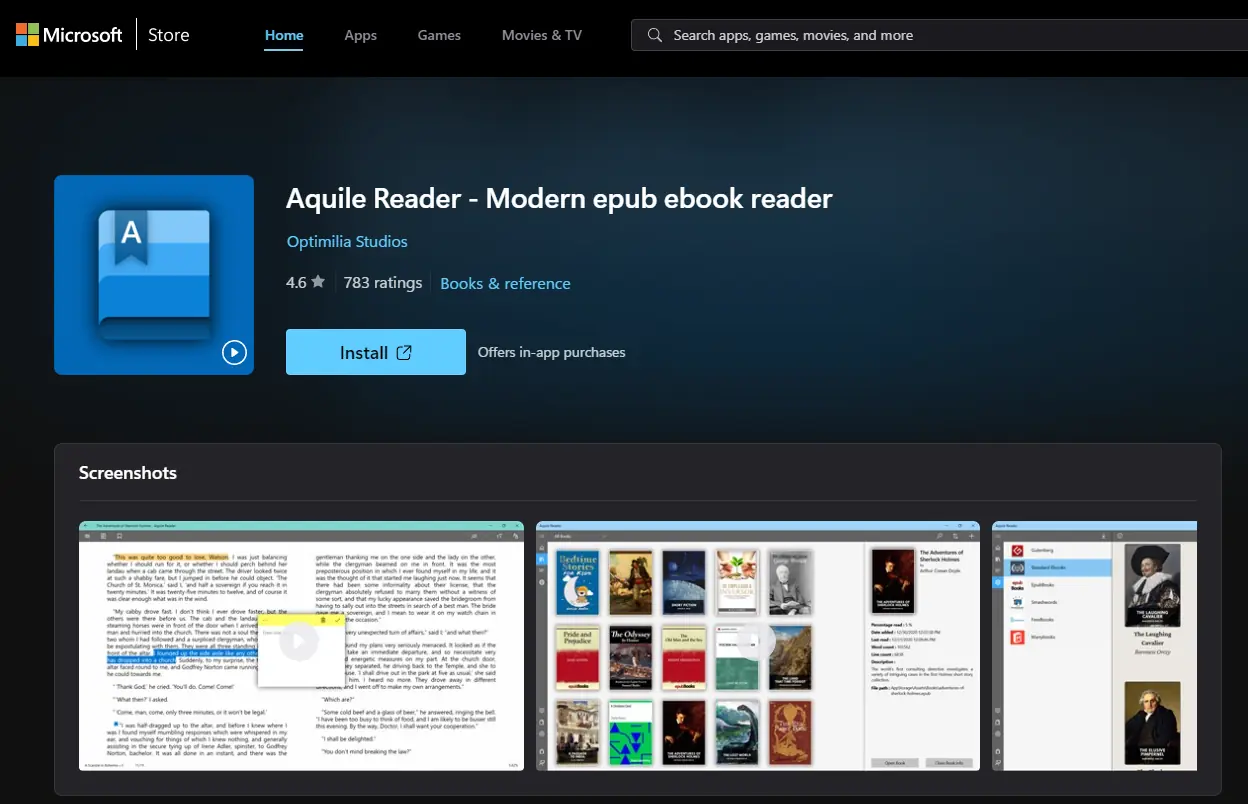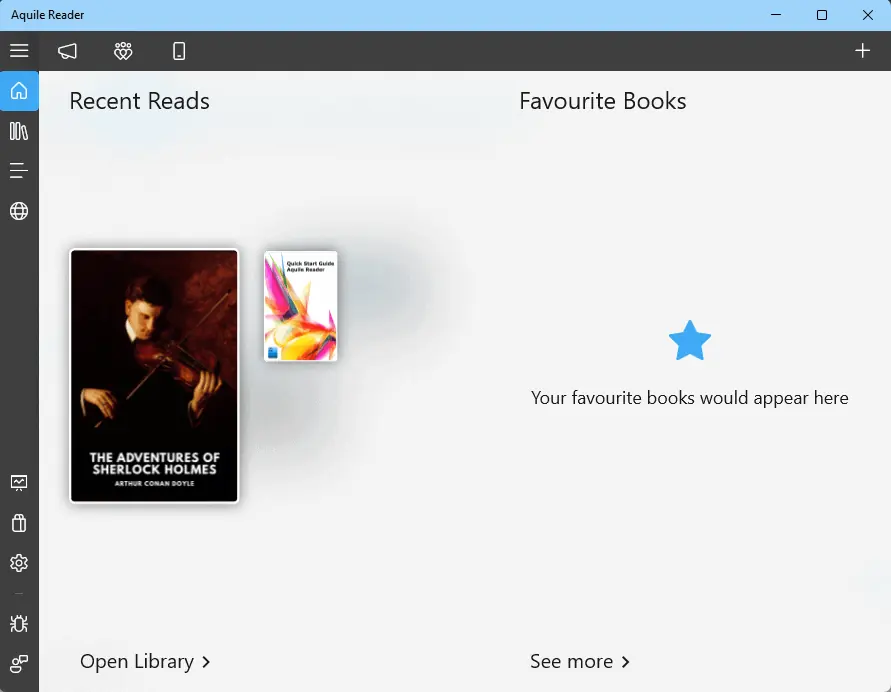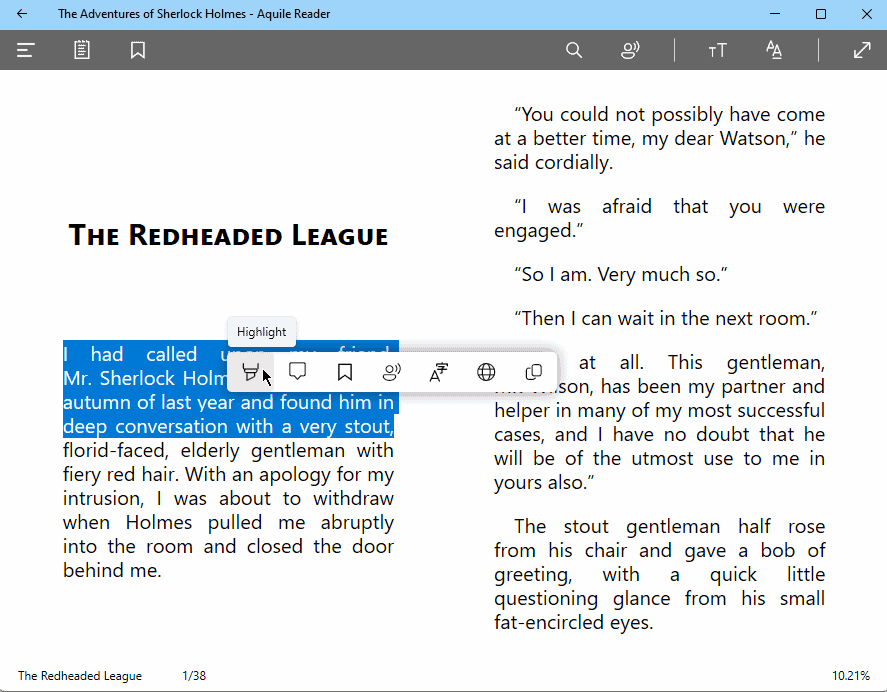Bedste EPUB-læser til Windows - 10 kraftfulde muligheder
13 min. Læs
Opdateret den
Læs vores oplysningsside for at finde ud af, hvordan du kan hjælpe MSPoweruser med at opretholde redaktionen Læs mere
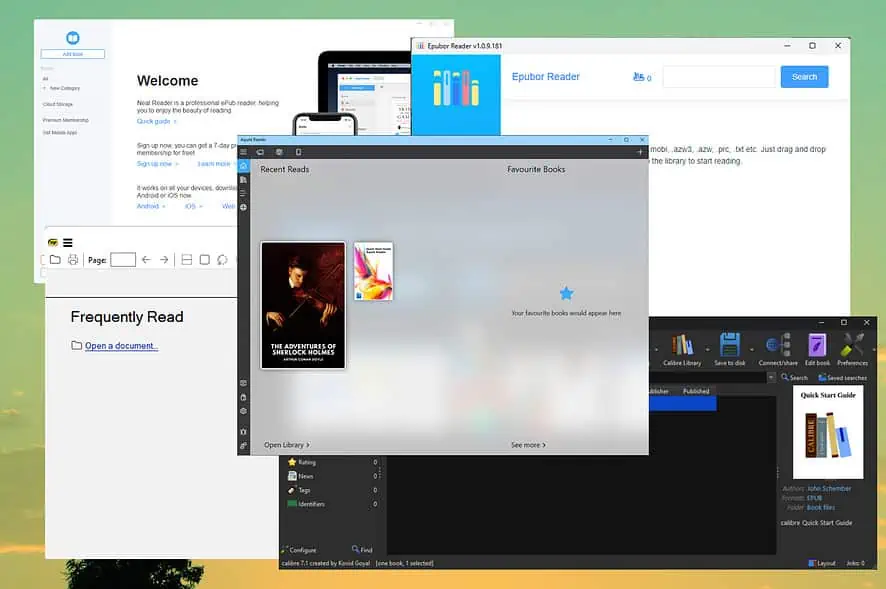
At vælge den bedste EPUB-læser til Windows kan være skræmmende i betragtning af antallet af tilgængelige muligheder. Det er her denne guide kommer ind i billedet.
Jeg har testet over 20 værktøjer for at vælge det sæt med 10, der præsenteres nedenfor, så læs videre for flere detaljer. Efter at have læst denne liste, kan du vælge den perfekte EPUB-læser til dine behov.
Bedste EPUB-læser til Windows
1. Aquile Reader
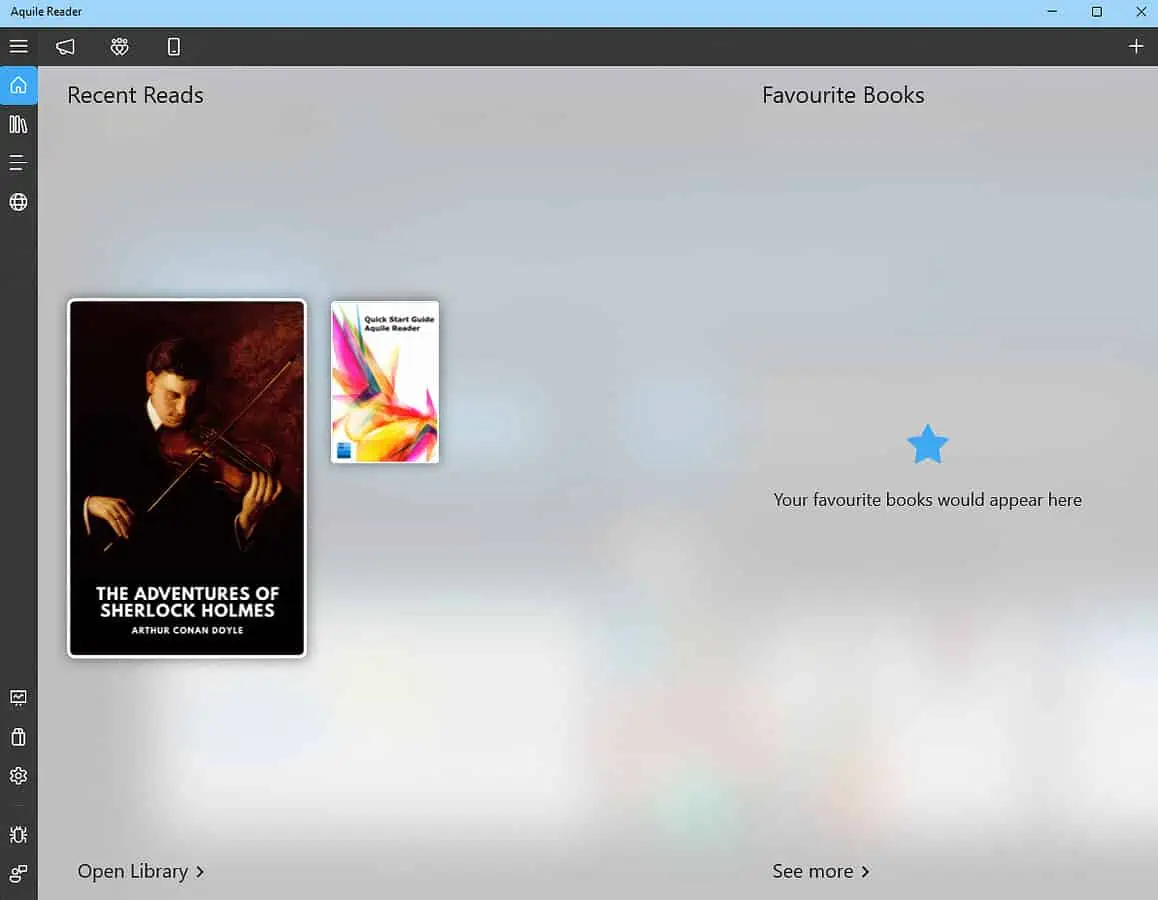
Aquile Reader er en fantastisk EPUB-læser til pc, der understøtter en lang række e-bogsformater. Brugergrænsefladen er veldesignet, moderne og intuitiv, så jeg nemt kunne nå alle nødvendige muligheder.
Jeg kunne især godt lide, at den gemmer de sidste 3 e-bøger, jeg har åbnet.

Et af de vigtigste højdepunkter er det brede udvalg af tilpasningsmuligheder. Du kan vælge mellemrummet mellem linjer og afsnit, ordmellemrum og tekstjustering.
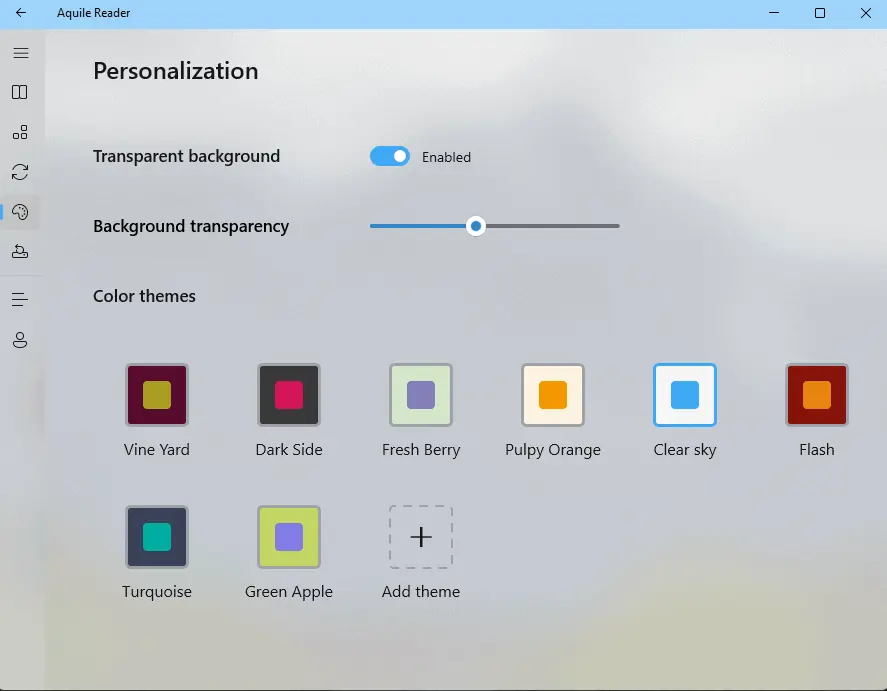
Denne funktion sikrer, at du kan læse uden at anstrenge dine øjne for meget.
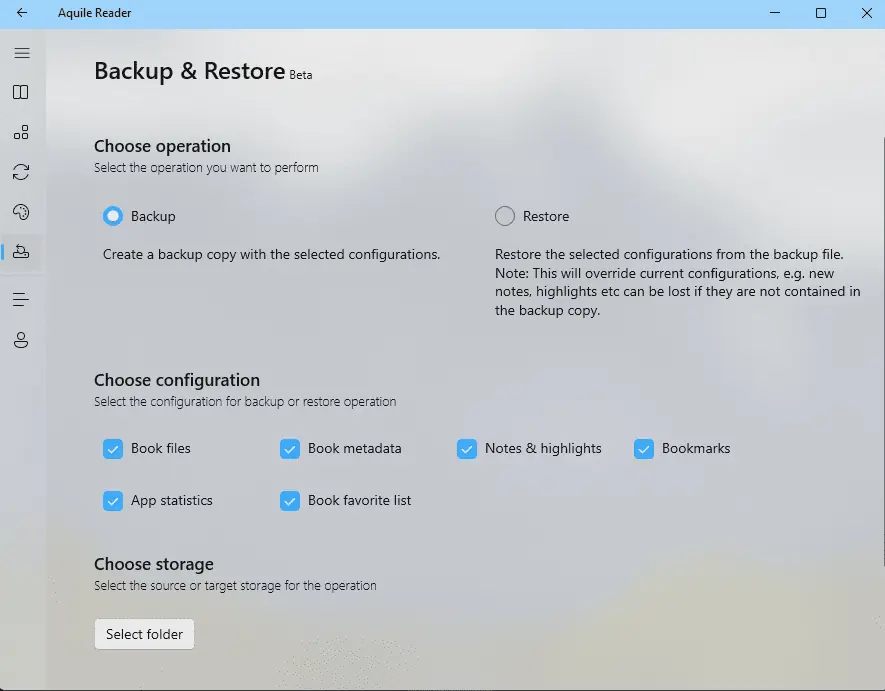
Aquile inkluderer en tekst-til-tale-funktion, der kan læse dine yndlingsbøger højt.
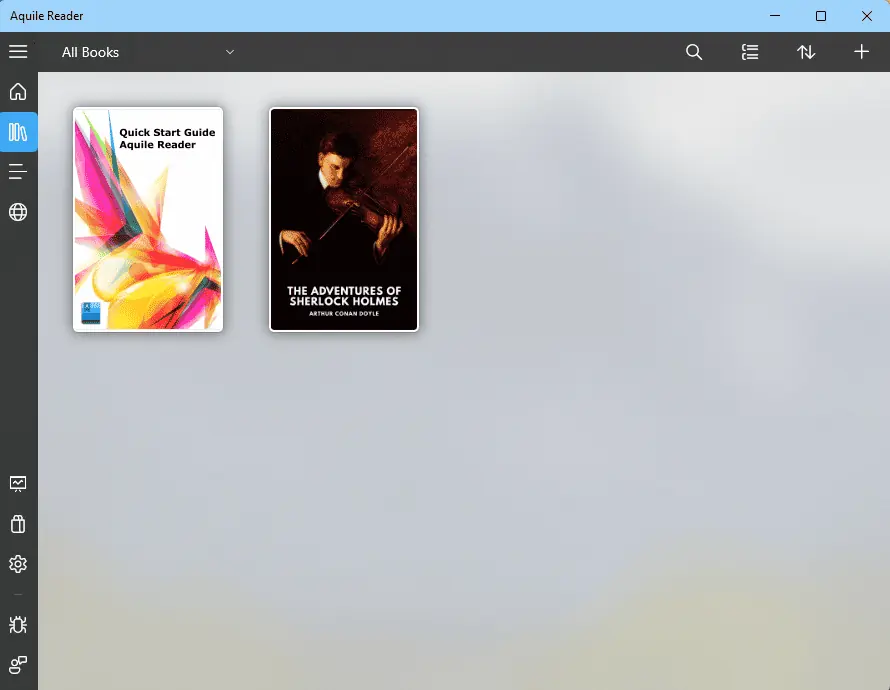
Biblioteksadministrationsfunktionen giver dig mulighed for at tilføje bogmærker, fremhævelser og noter.
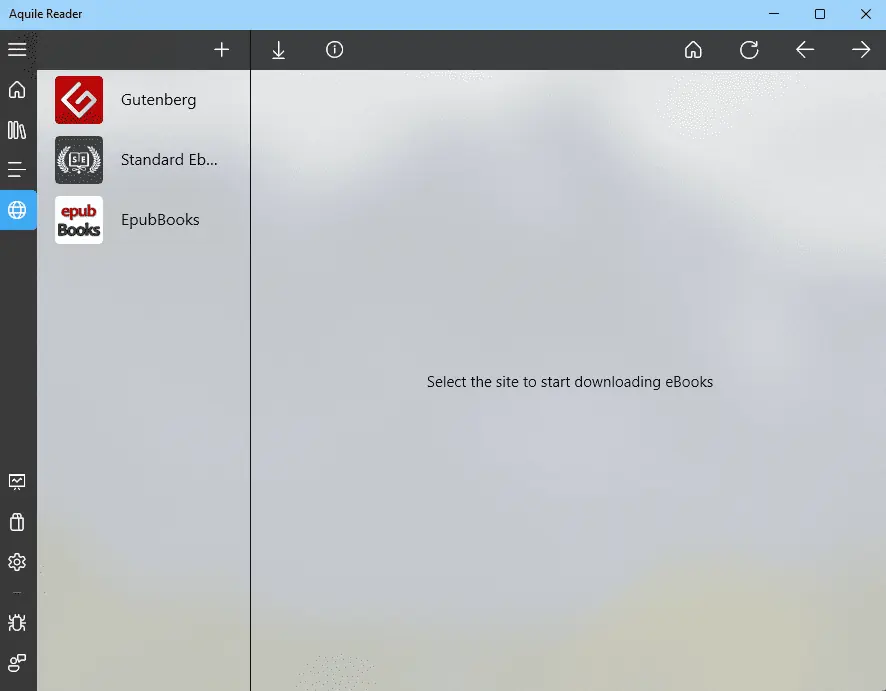
Ydeevnemæssigt fungerer Aquile Reader hurtigt og reagerer øjeblikkeligt på enhver kommando.
FORDELE:
- Den har en moderne og veldesignet grænseflade
- Omfattende udvalg af e-bøger at vælge imellem
- Læseskærmen kan tilpasses efter dine behov
- Understøtter noter, highlights og bogmærker
- Tekst-til-tale-funktion
- Du kan få indsigt i læsevaner
ULEMPER:
- Den har ikke en fuldskærmstilstand
- Der kan ikke oprettes kategorier eller undermenuer
2. kaliber
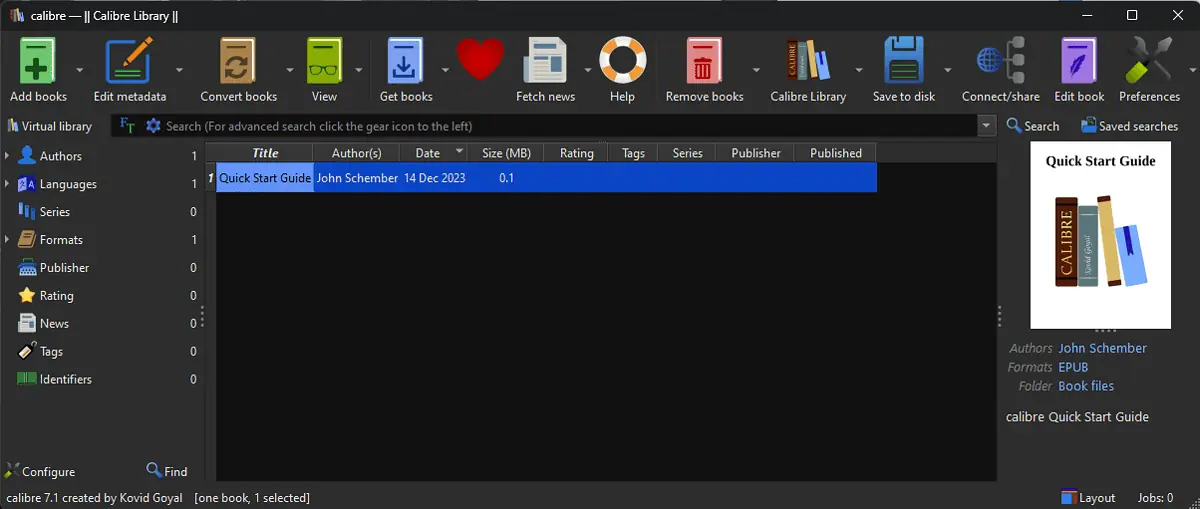
Caliber er den bedste gratis e-bogslæser på min liste, der fungerer problemfrit på Windows og fuldt ud understøtter forskellige formater.
Jeg kunne godt lide, at installationsprogrammet spørger, hvilken slags e-bogslæser du bruger, så den tilpasser sig derefter.
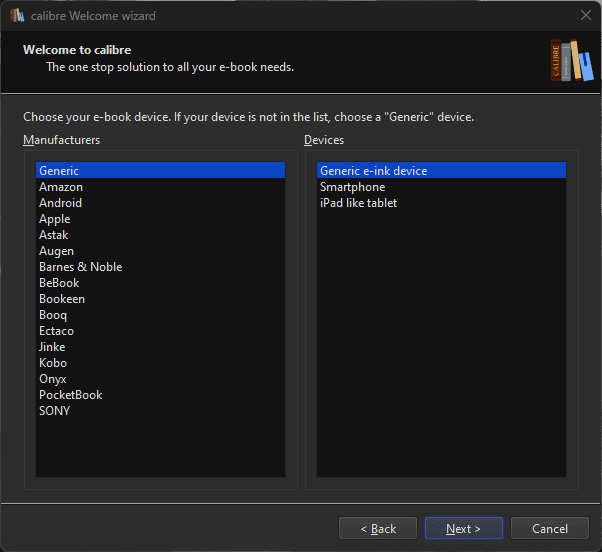
Grænsefladen er veldesignet og giver mig mulighed for at nå enhver mulighed.
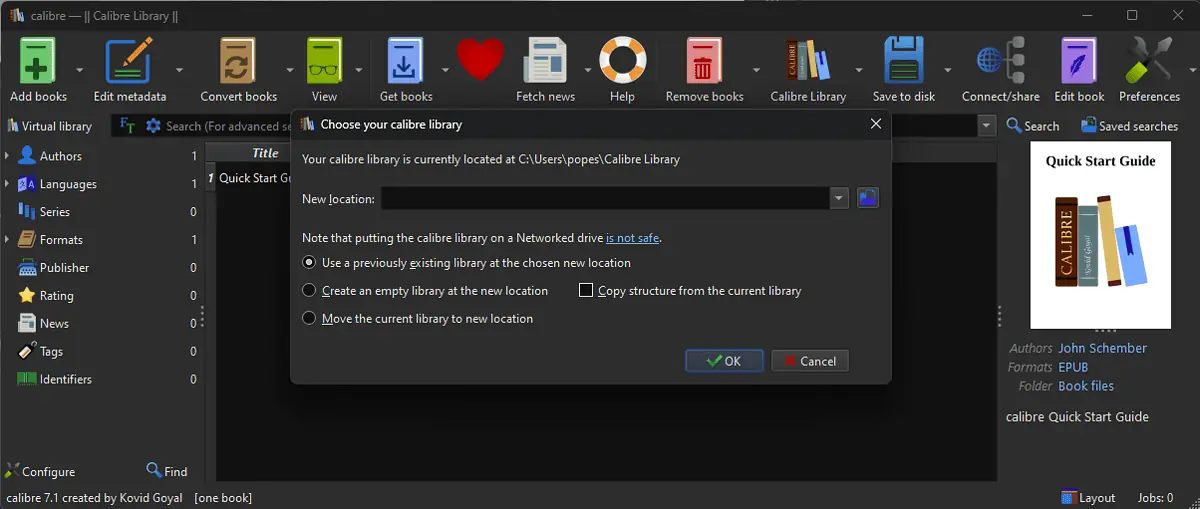
Ikonerne er store og fede, hvilket gør den perfekt til både berøringsbaserede enheder og normale pc'er.
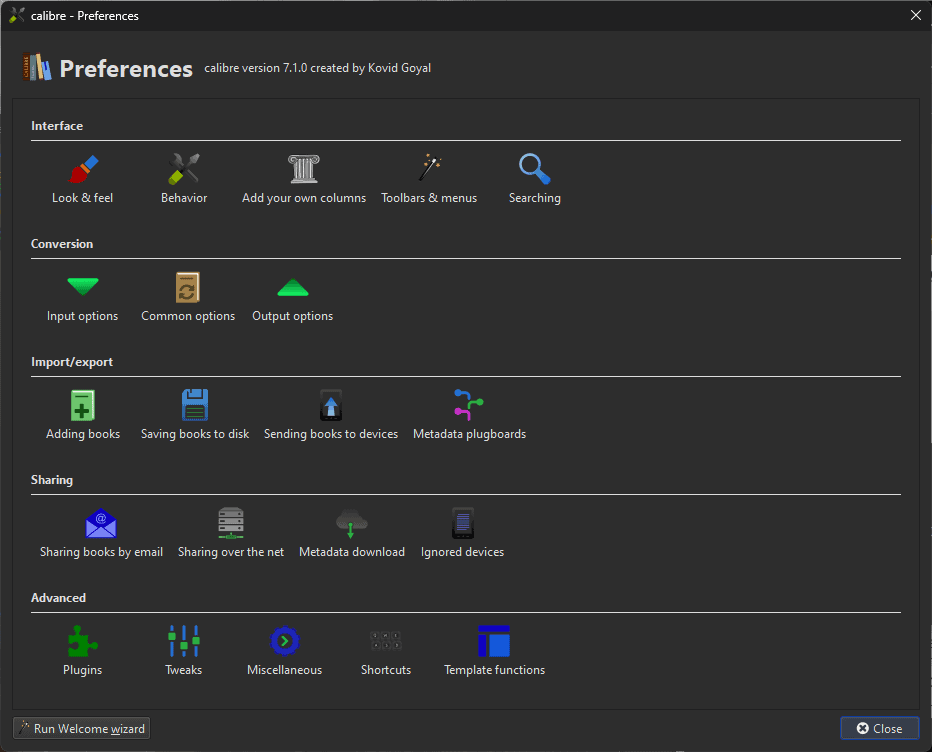
Ligesom den tidligere app har Caliber en tekst-til-tale-funktion, der øjeblikkeligt forvandler din e-bog til en lydbog. Du kan tilpasse tonehøjden, lydstyrken og hastigheden af læsestemmen.
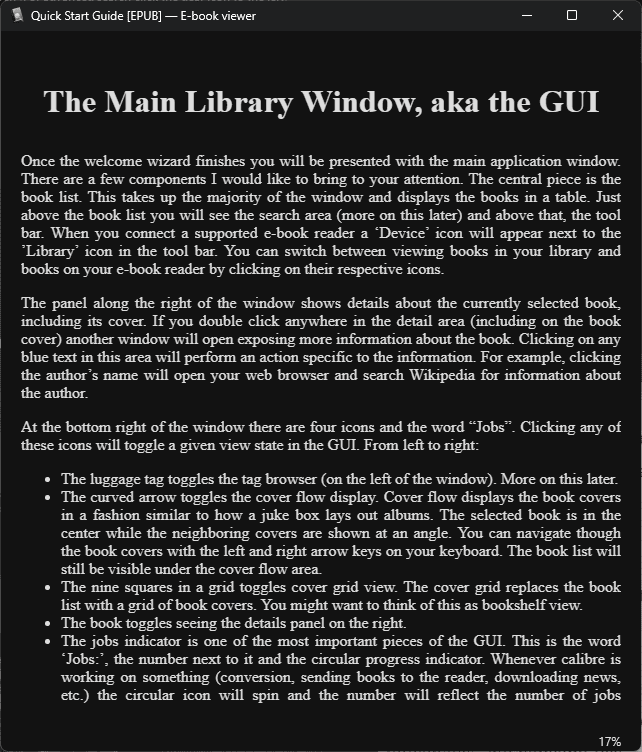
Det inkluderer også understøttelse af RSS-feed, så du kan samle nyheder fra dine foretrukne onlinepublikationer og gemme dem lokalt.
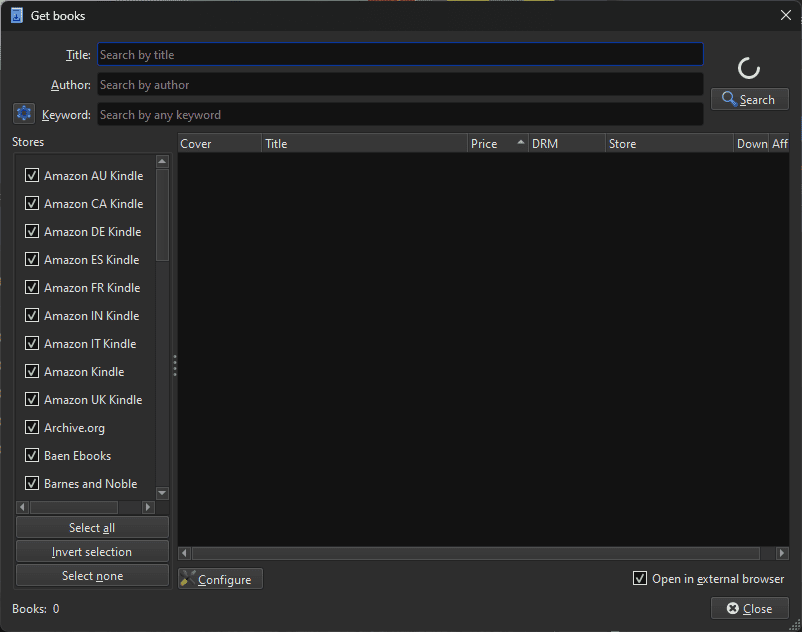
Biblioteksadministrationsfunktionerne er også velafstemte, og du kan nemt oprette og administrere dine bogsamlinger. Du kan tilføje noter, bogmærker og fremhæve tekst.
Med hensyn til ydeevne fungerer Caliber perfekt, og sidevendingsprocessen er meget glat.
FORDELE:
- Understøtter flere formater
- Indeholder et fantastisk plugin-system, der kan udvide mulighederne
- Fuldstændig gratis og open source
- Kan konvertere bøger fra et format til et andet
- Reducerer størrelsen af den konverterede bog for optimal brug
- Appen er bærbar
ULEMPER:
- Til tider bruger den mere hukommelse end forventet
- Det er ikke en WYSIWYG-læser (det du ser, er det du får).
- Prisen kan være høj for nogle brugere
3. Sumatra PDF-læser
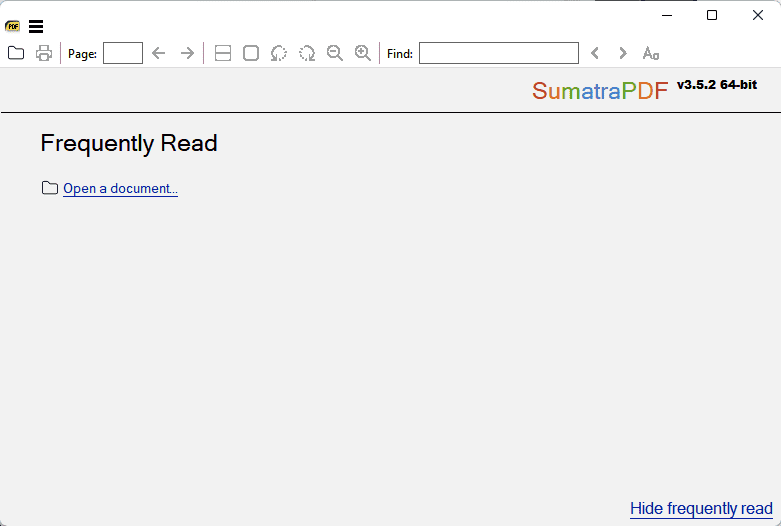
Sumatra PDF Reader er nok den letteste EPUB-læser, jeg har mødt i min forskning.
Denne lille software kan åbne PDF, ePUB, Mobi, XPS, DjVu, CBZ, CHM og CBR.
Selvom brugergrænsefladen er minimalistisk, tilbyder den fremragende ydeevne.
For at teste det downloadede jeg Animal Farm af George Orwell og åbnede bogen med Sumatra.
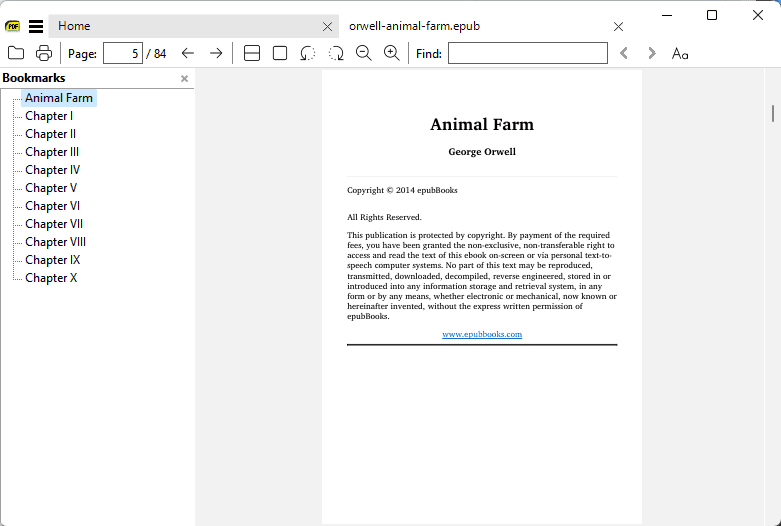
Den er meget bærbar, da den kan køres direkte fra en USB-enhed.
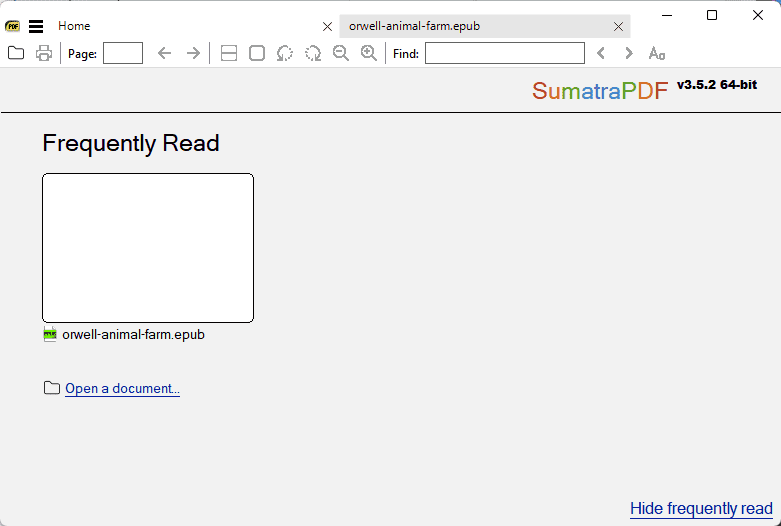
Biblioteksadministrationsfunktionen fungerer også pletfri og organiserer dine bøger på en let tilgængelig måde.
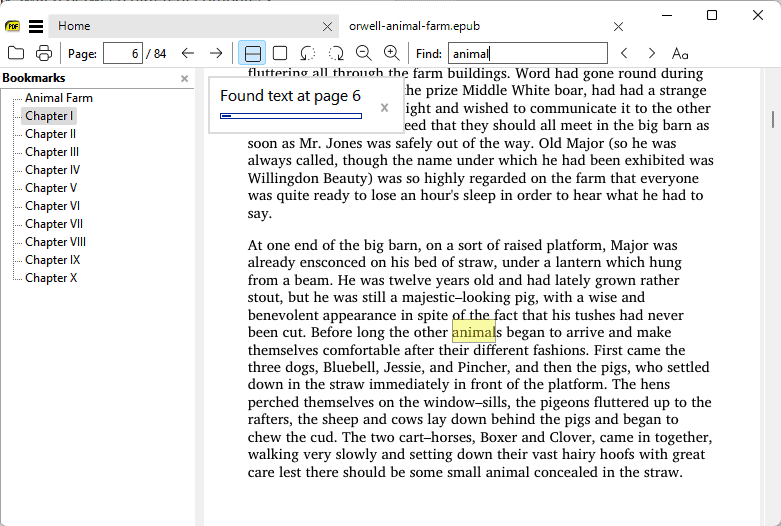
Sumatra giver dig også mulighed for at bruge tastaturgenveje til at strømline din læseproces. Desuden sikrer søgefunktionen, at du aldrig mister nogen bog.
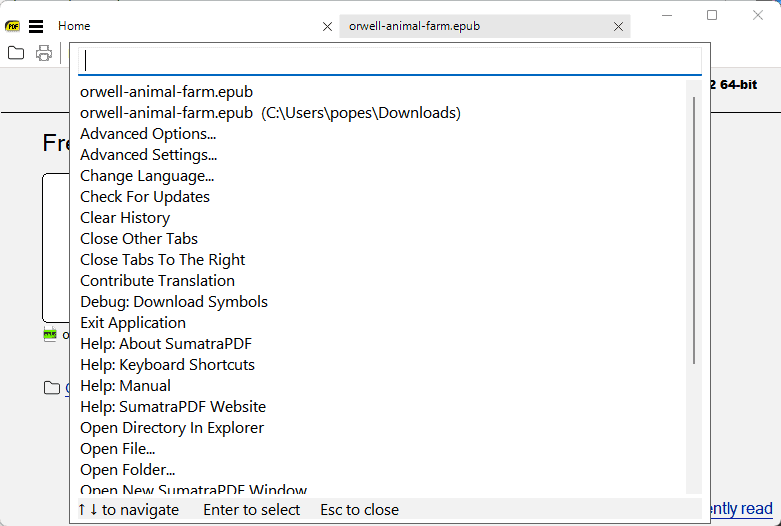
Ydeevnen af denne software er forbløffende og giver en hurtig og let samlet oplevelse.
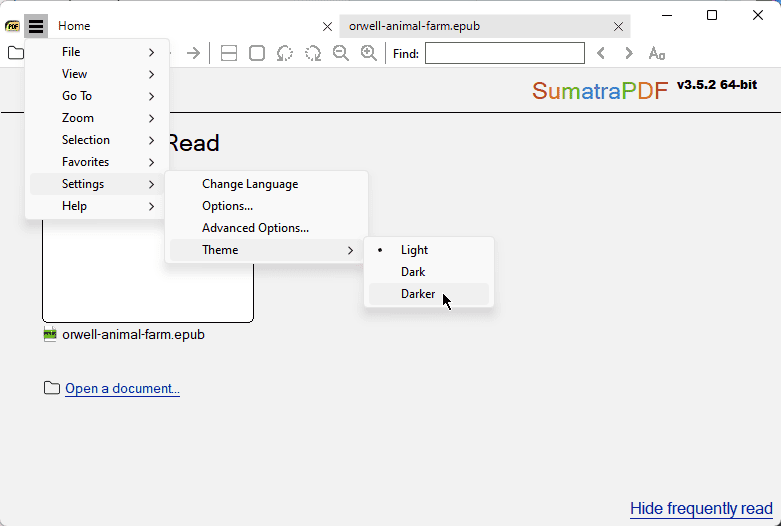
Når det er sagt, kommer hastigheden til en pris, hvor nogle af de mere aktuelle funktioner ikke er til stede. Disse omfatter formularer og dybdegående tilpasning.
FORDELE:
- Let og hurtig konstruktion
- Tilbyder understøttelse af flere formater
- Den kan køres fra et USB-drev, hvilket gør den meget bærbar
- Indeholder et sæt nyttige tastaturgenveje
- Hurtig søgefunktion for tekster af enhver størrelse
- Velorganiseret PDF-bibliotek
ULEMPER:
- Det er en simpel læser, der mangler nogle avancerede funktioner
- Nogle brugere stødte på problemer under ændring af præferencer
4. Epub eller Læser
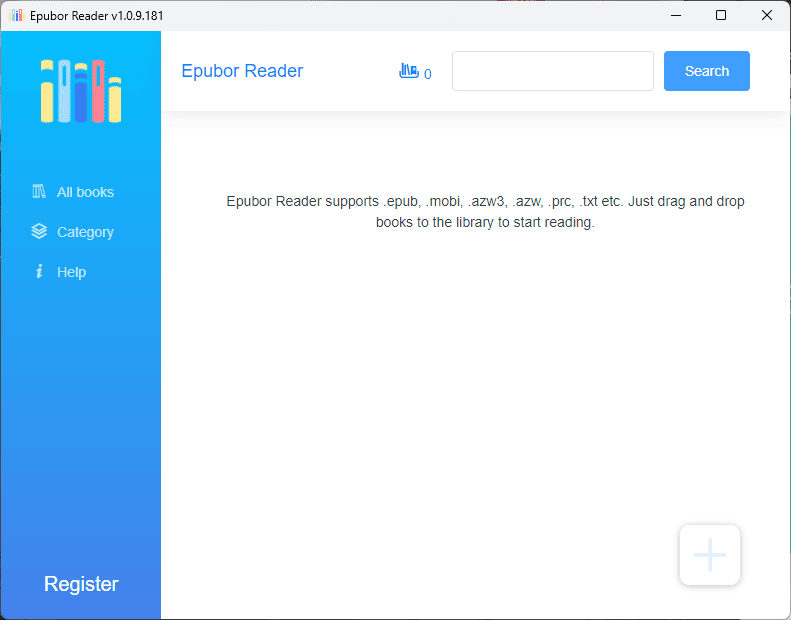
Epubor Reader er en e-bogslæser, der understøtter EPUB, PDF, MOBI, AZW3, TXT osv.
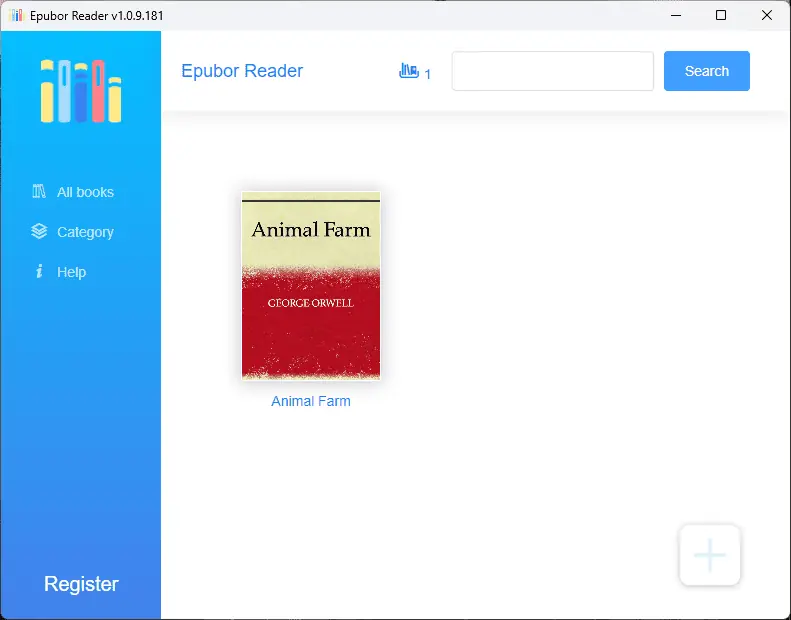
Grænsefladen er enkel at bruge og intuitiv selv for begyndere, og træk-og-slip-funktionen gør den endnu mere tilgængelig.
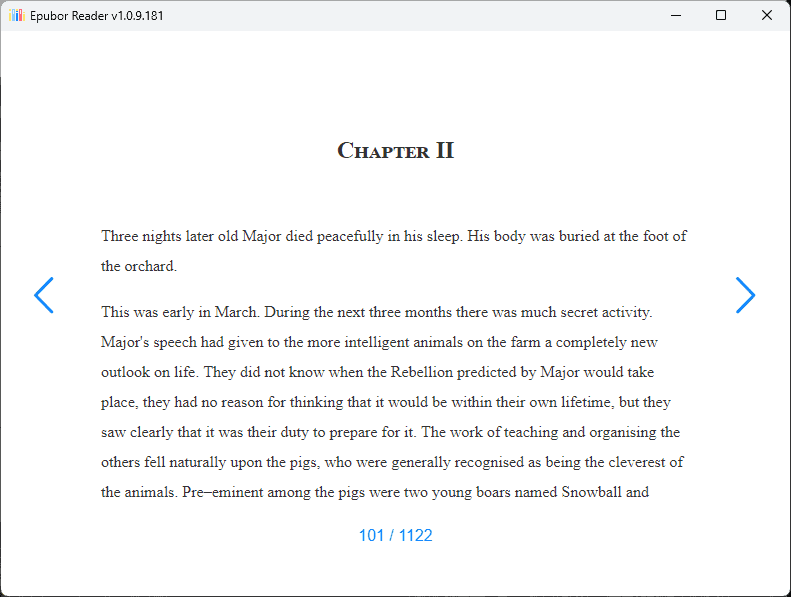
Softwaren indeholder også en tekst-til-tale-funktion, men den virker ikke så godt som anden software.
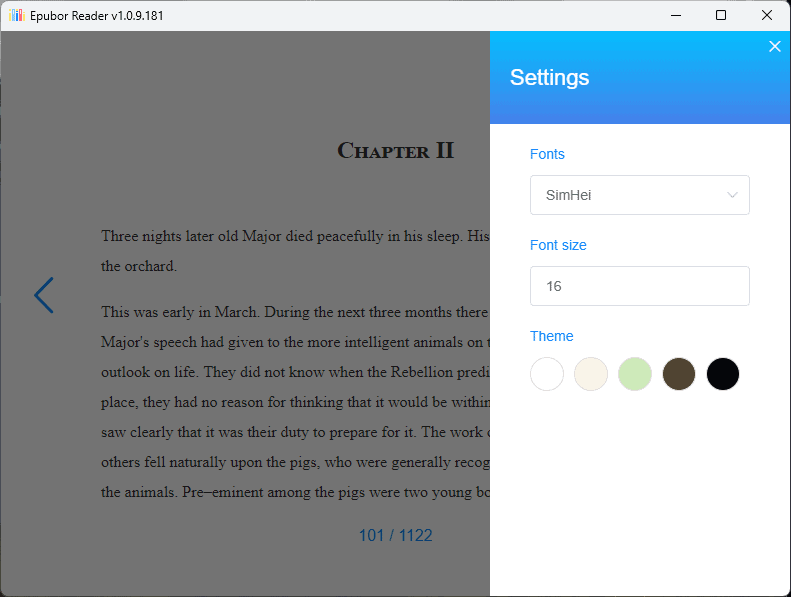
Det, der skilte sig ud fra min test af denne app, var dens evne til at ændre e-bogens metadataoplysninger.

Du kan bedømme det, tilføje en note og endda ændre forsidebilledet.
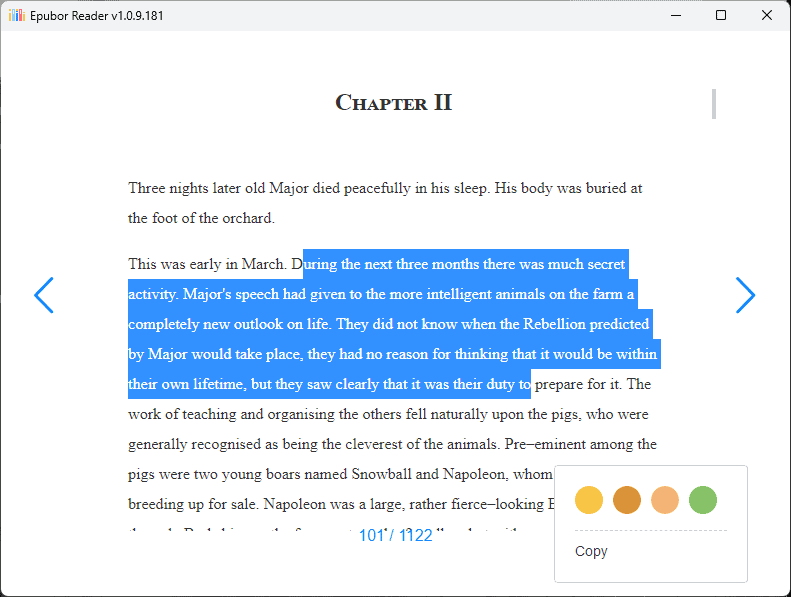
Epubor Readers præstation er velafrundet og stabil. Nogle brugere har dog klaget over livstidslicensproblemer, så jeg anbefaler først at prøve prøveversionen.
FORDELE:
- Understøtter en række e-bogsformater, herunder Kindle, Kobo og Adobe DRM
- Softwaren er nem at bruge til at læse og tilføje bøger
- E-bogskonvertering af høj kvalitet inkluderet
- Kapacitet til at redigere e-bogs metadata, tilføje vurderinger og noter
- Inkluderer et DRM-stripping værktøj
- Den kan bruges som en online e-bogslæser
ULEMPER:
- Dit Windows Defense-system blokerer muligvis installationsfilen, men den er en falsk positiv. Jeg har testet installationsprogrammet med den nyeste Bit Defender Internet Security-antivirus.
- Licensen kan være ret dyr
- Hvis du bladrer for hurtigt igennem siderne, halter softwaren
5. Pæn læser
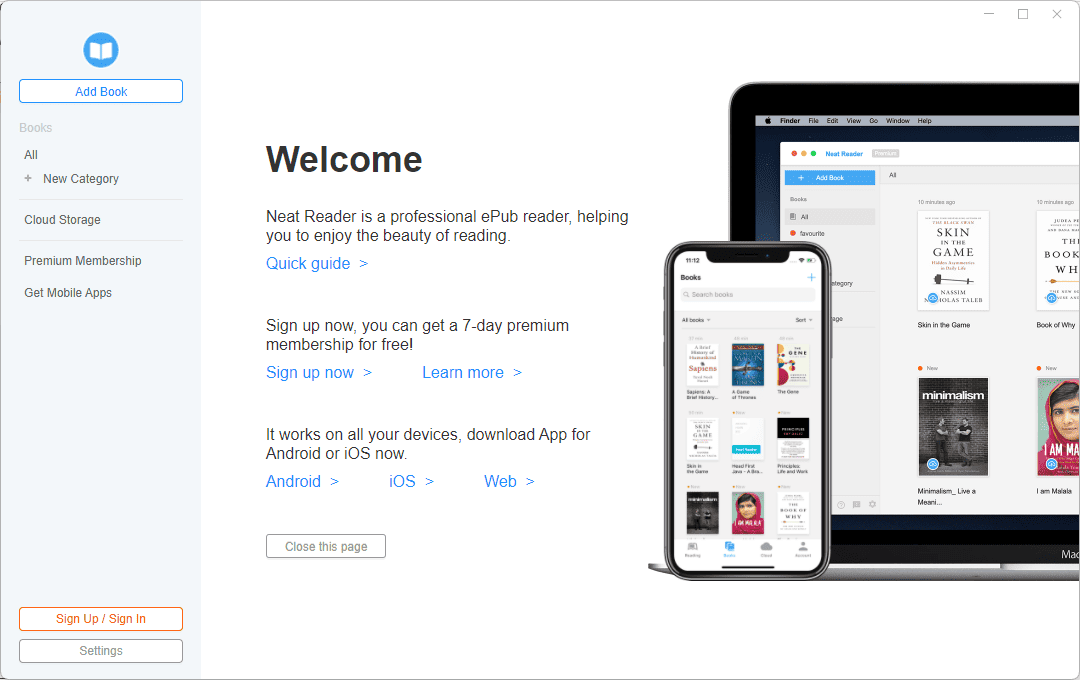
Neat Reader er en anden god softwaremulighed, hvis du vil læse e-bøger i forskellige formater. Denne nyttige app giver dig mulighed for at importere EPUB-filer selv via Wi-Fi-overførsel.
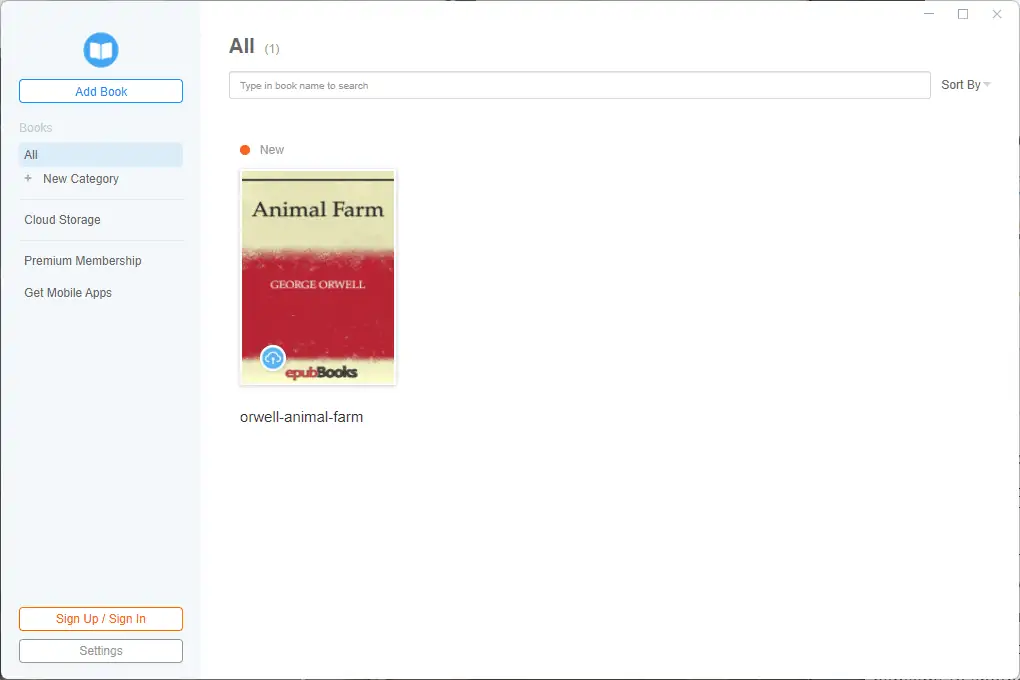
Den funktion, der skilte sig mest ud under min test, var de omfattende annoteringsværktøjer.
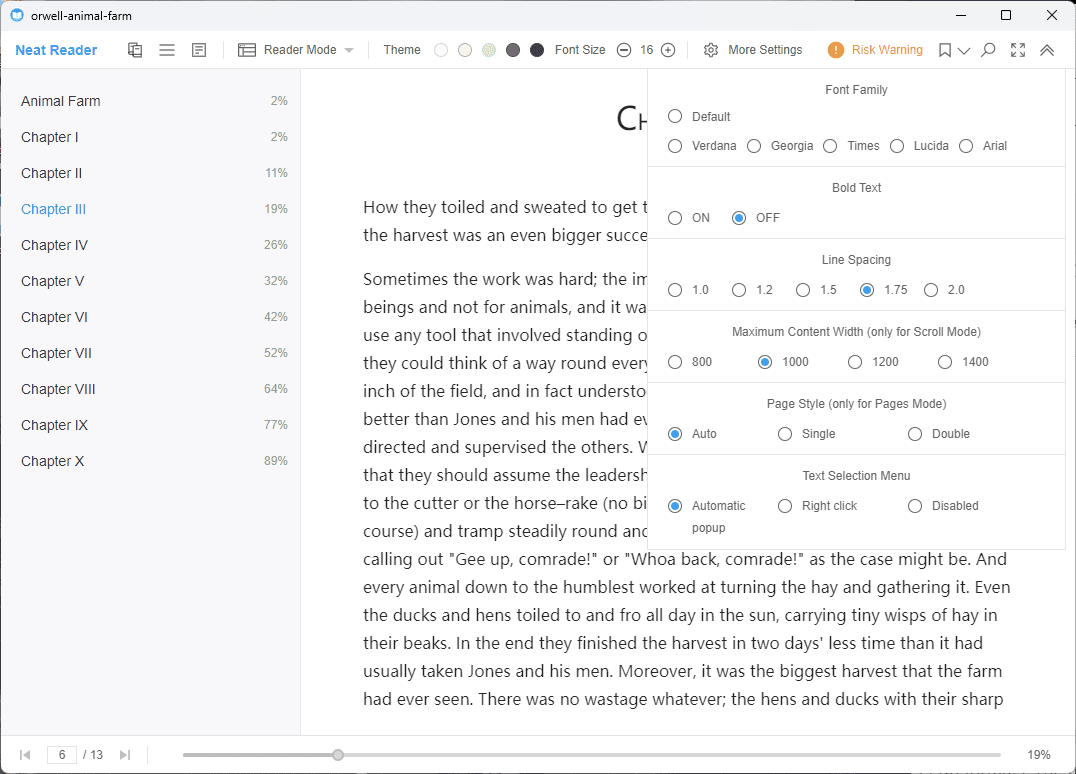
Du kan bruge dem til at fremhæve dele af teksten, skrive dine noter og flytte hurtigt fra en fremhævning til en anden.
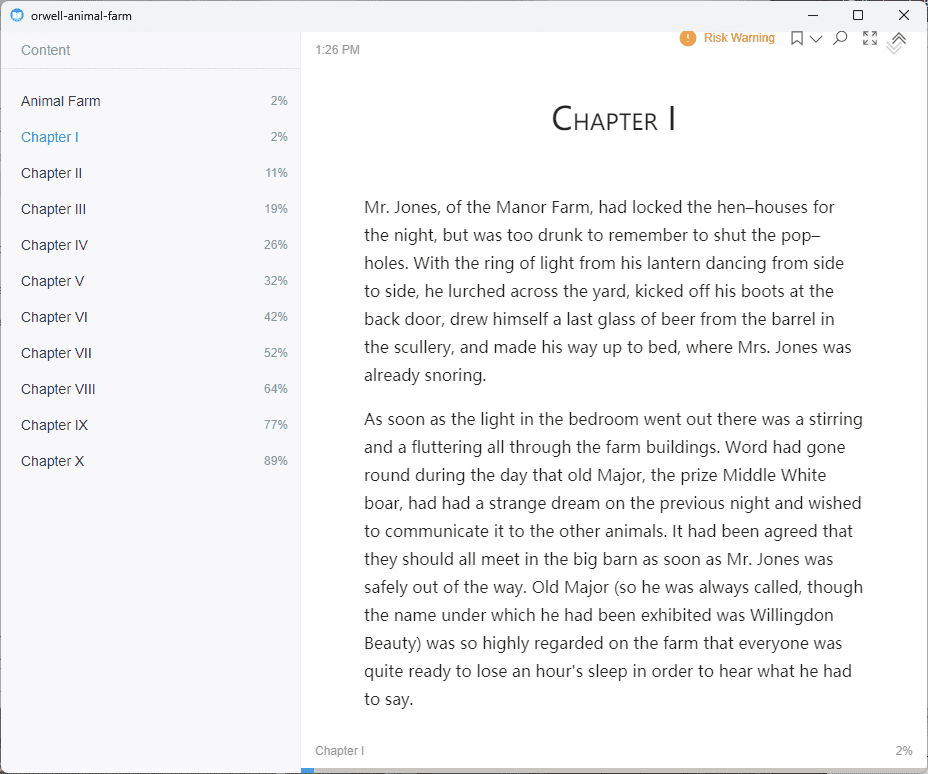
Biblioteksstyringen er ikke så veldesignet som i tilfældet med anden software, men den er stadig nyttig. Du kan oprette kategorier og så endda gemme dem i skyen som sikkerhedskopier.
Neat Reader var også anstændigt præstationsmæssigt og tilbyder en stabil og responsiv platform til din læsning.
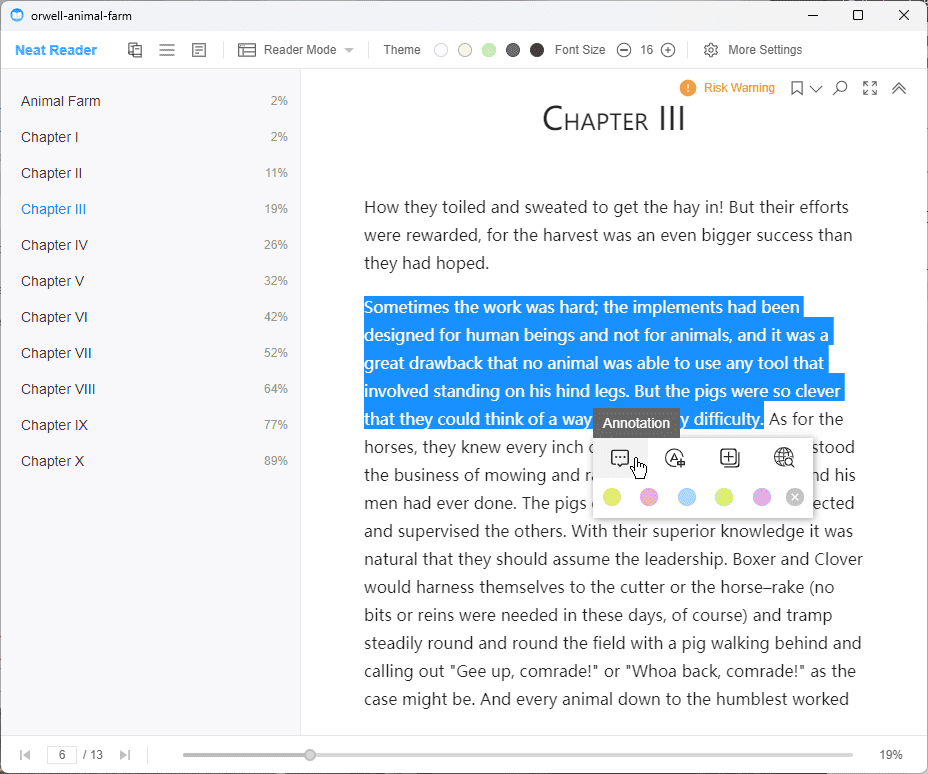
Alligevel var nogle brugere utilfredse med, at appen ikke understøtter DRM-filer. Dette gælder både for gratis og betalte planer.
FORDELE:
- Den kan bruges på tablets, smartphones eller desktop
- Den gratis version af softwaren tilbyder alt hvad du behøver for at læse e-bøger
- Understøtter perfekt ePub 2 og de fleste ePub 3-standarder
- Du kan tilføje anmærkninger til teksten
- Giver en sikker cloud-opbevaringsmulighed til dine bøger
- Noter kan eksporteres til enhver tid
ULEMPER:
- Appen halter meget, hvis den bruges offline, især til store bøger
- Flip-through-side-processen fungerer, men kan være haltende for større dokumenter
- De gratis funktioner i appen er begrænsede, men det er stadig nyttigt
6. BookViser
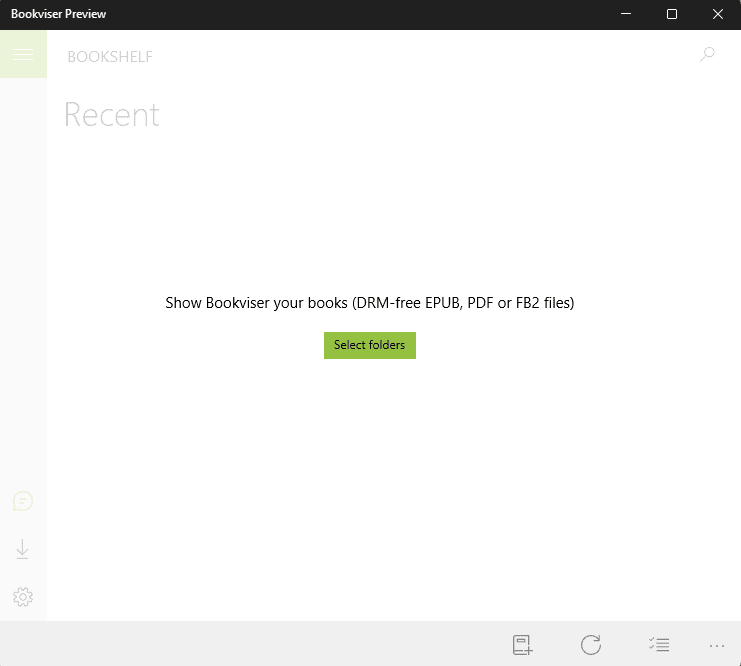
BookViser er en god e-bogslæser, der nemt understøtter tekst-, FB2- og ePub-formater. Brugergrænsefladen er meget flot designet og tilbyder en unik måde at læse dine bøger på med en 3D-sidevendende effekt.
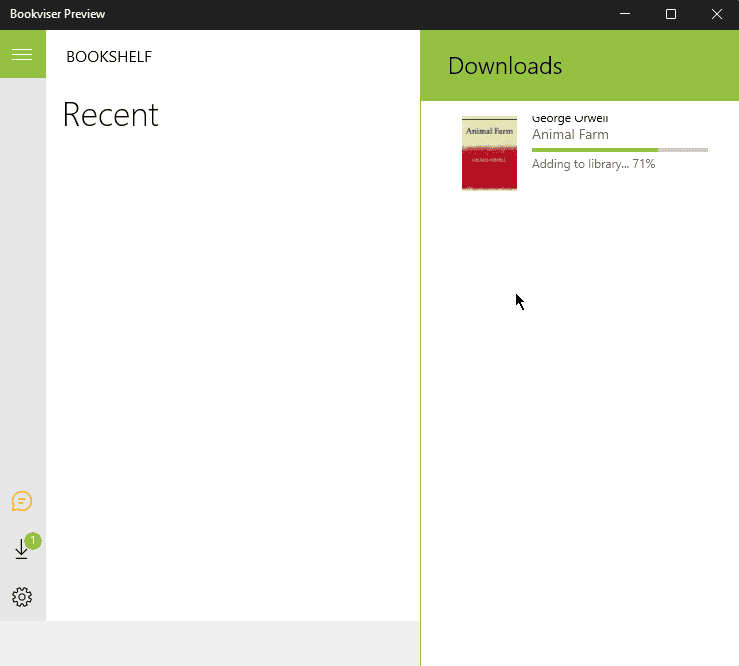
Det, jeg kunne lide ved denne software, er det store antal tilpasningsmuligheder.
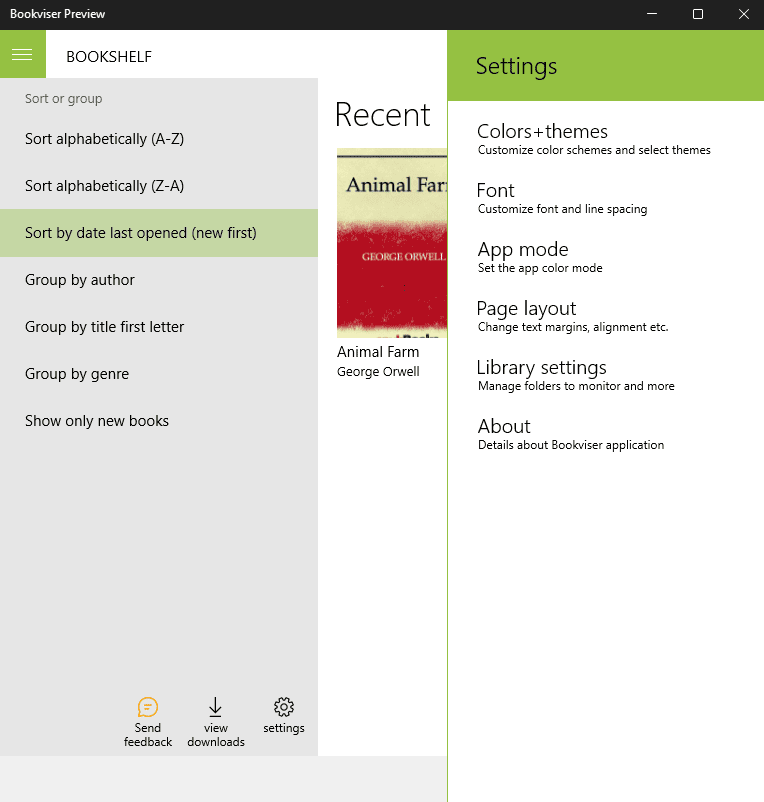
Du kan ændre skriftstørrelsen og -farven, justere margener og endda indstille tilpassede områder til at trykke eller stryge for at få en sidevendende effekt.
Biblioteket er enkelt, men effektivt og giver adgang til fantastiske e-bogskilder som Project Gutenberg, Smashwords og Feedbooks.

Under min test var softwaren hurtig og reagerede hurtigt på mine kommandoer. Alligevel bemærkede jeg, at funktionen til sidevending haltede lidt til tider (alt efter hvor hurtigt du scroller).
FORDELE:
- Understøtter et varieret formatvalg, herunder tekst, FB2 og ePub
- 3D-sidevendende effekt, der efterligner en fysisk bog
- Du kan tilpasse læseskærmen, så den passer til dine behov
- Inkluderer annoteringsværktøjer
- Tilbyder adgang til et sæt gratis bøger
- Grænsefladen er nem at navigere og ændre muligheder
ULEMPER:
- Hurtig sidevending vil forårsage langsommere svar
- Den gratis version tilbyder et begrænset antal funktioner
7. Freda
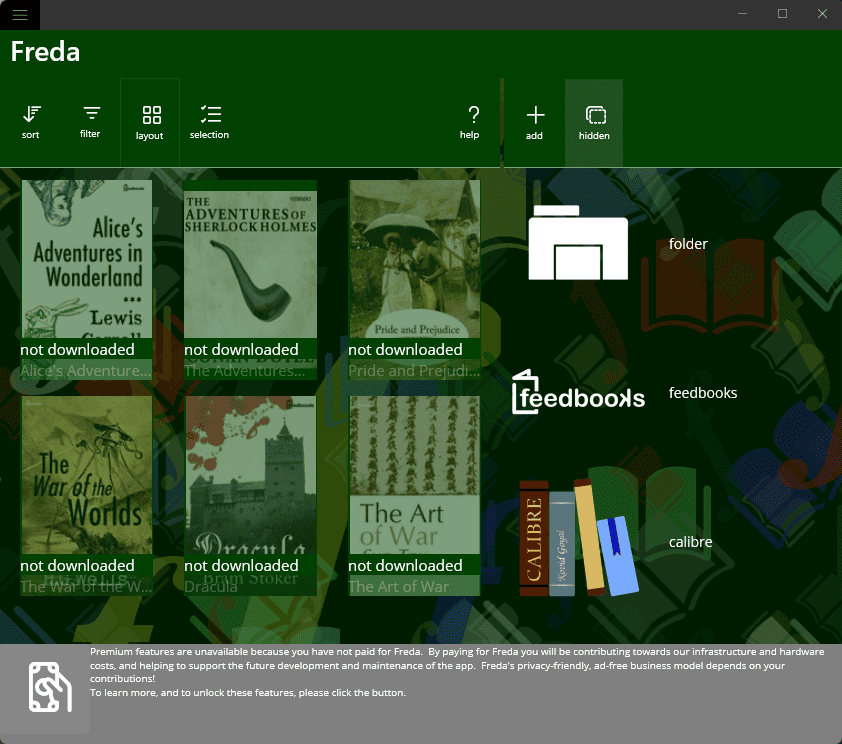
Freda understøtter EPUB-, FB2- og TXT-formater uden problemer.
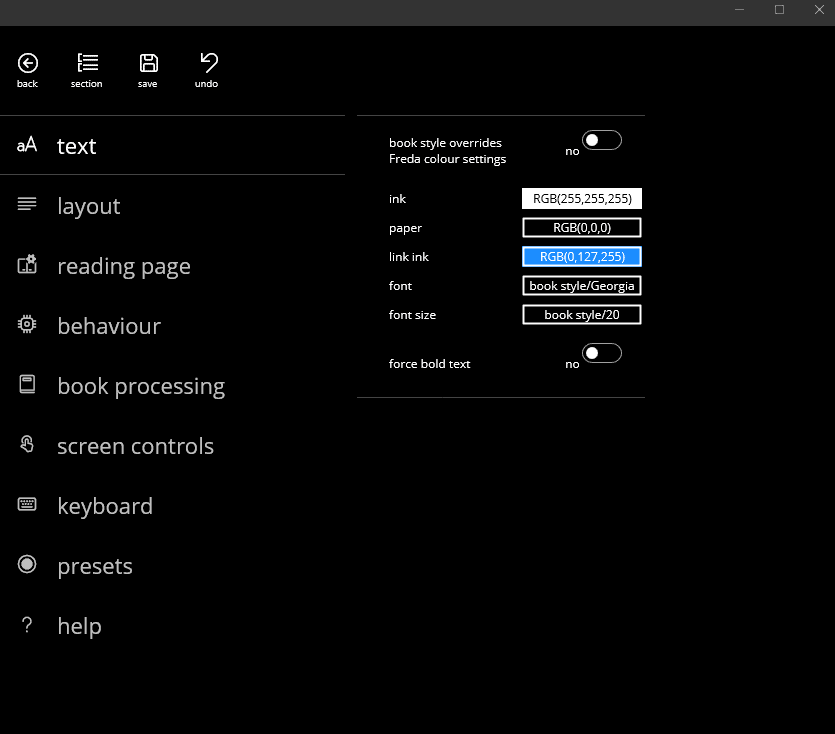
Det giver også en 3D-sidevendende funktion, der efterligner en fysisk bog.
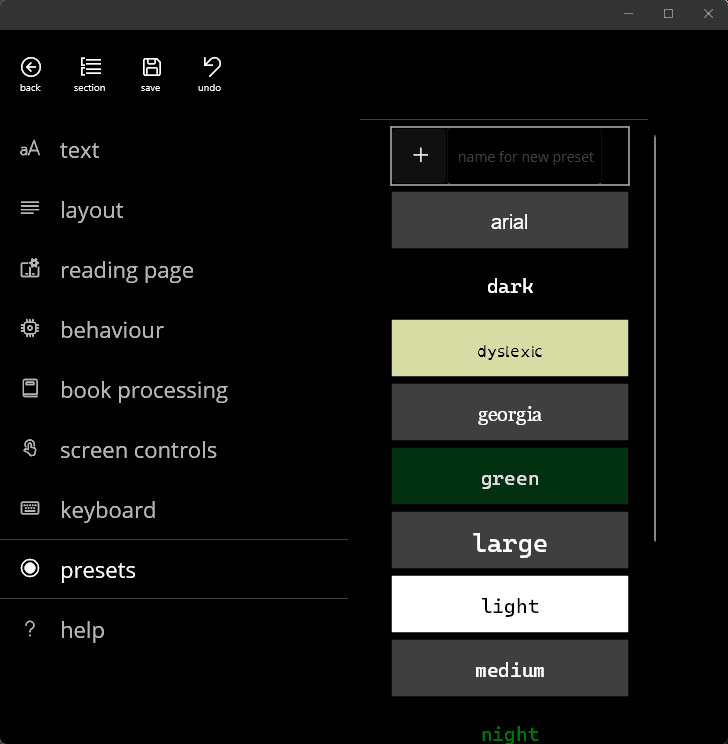
Jeg kunne godt lide, at jeg kunne tilpasse alle aspekter af appen, inklusive skriftstørrelse, farve og baggrund.
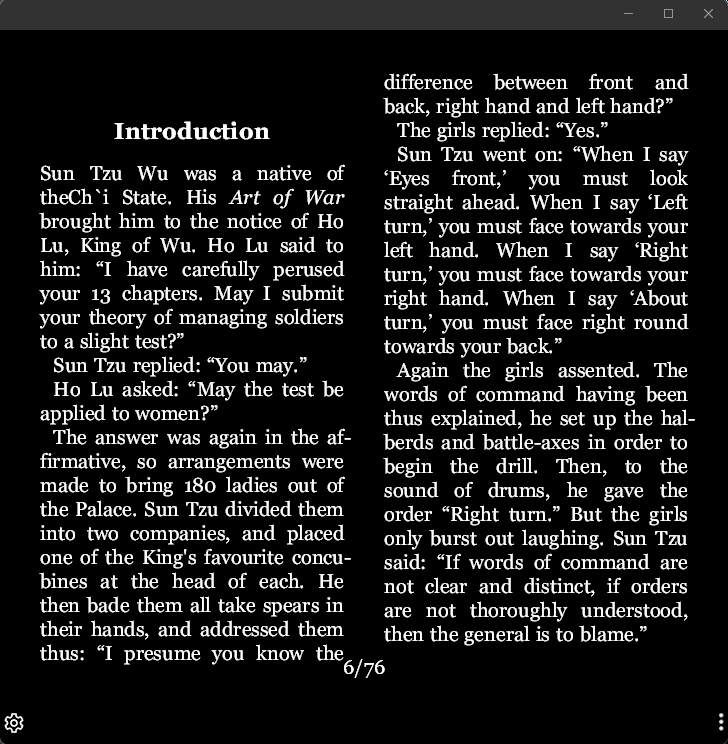
Freda understøtter også bogmærker, annoteringer og highlights for hurtigt at markere dine bøger eller dokumenter. Endnu mere kan tekst-til-tale-indstillingen være nyttig i nogle situationer.
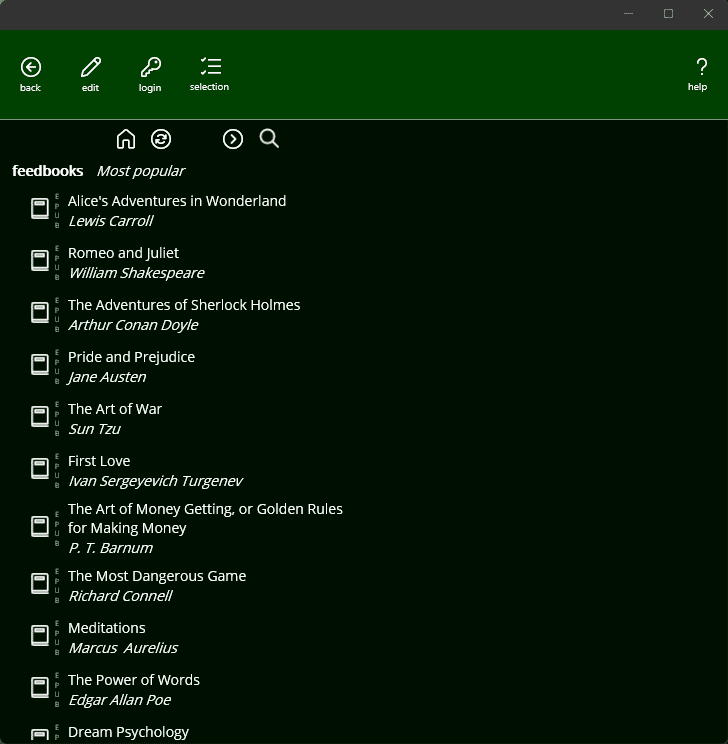
Du kan bruge Freda til at overføre bøger fra SD-kort, OneDrive og endda websteder ved at bruge Internet Explorer-browseren. Desuden får du også gratis adgang til tusindvis af klassiske bøger fra Project Gutenberg.
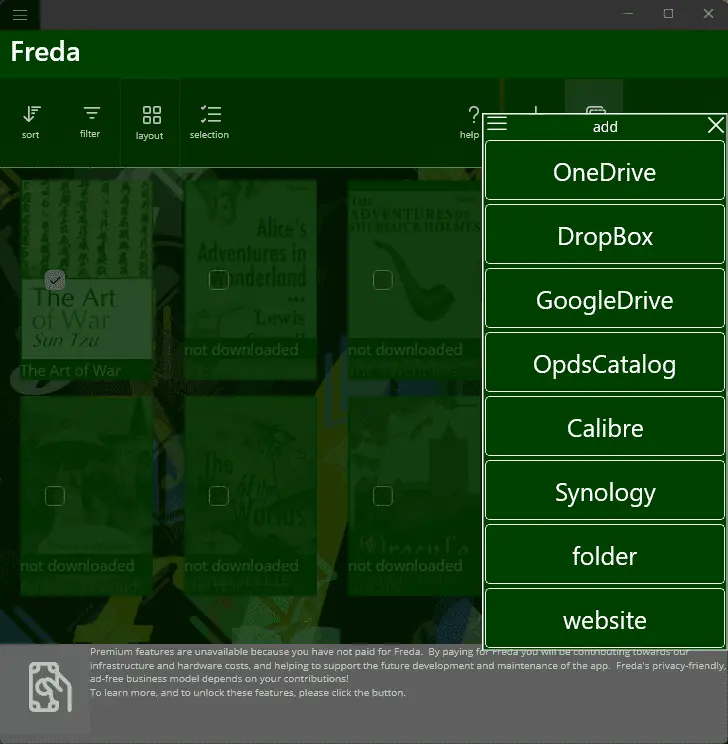
Freda er meget lydhør, stabil og ikke tilbøjelig til at halte, mens han beskæftiger sig med større bøger. Mens de læste brugerkommentarer til denne app, var de kede af, at den ikke læser DRM EPUB-indhold.
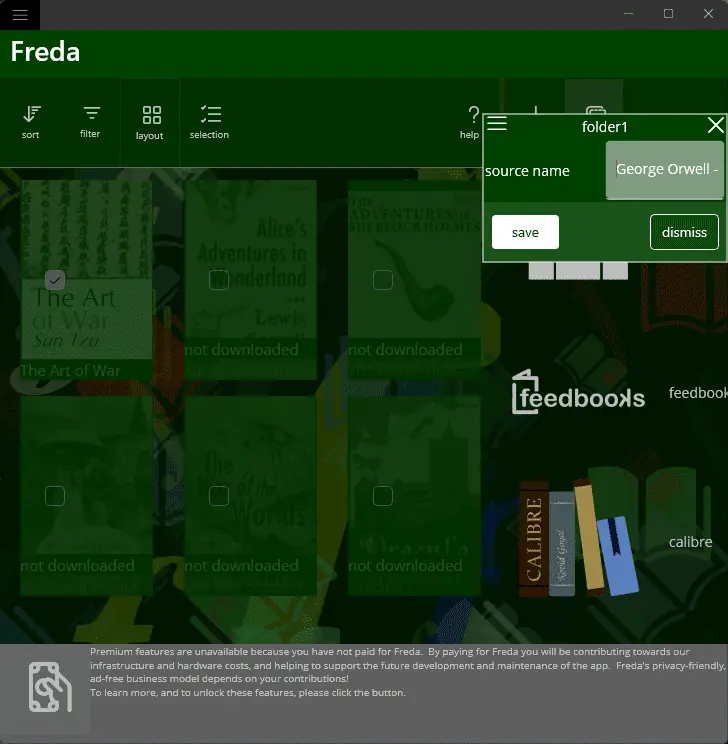
Dette er kun et problem, hvis du er opsat på at have en DRM-kapacitet inkluderet, men læseren er ikke desto mindre en velafrundet mulighed.
FORDELE:
- Understøtter et godt sæt formater, inklusive EPUB, FB2 og TXT
- Du kan tilpasse skriftstørrelse, farve og baggrund
- Indeholder nyttige annoteringsværktøjer og noter
- Tilbyder adgang til et begrænset antal gratis bøger
- Det er nemt at navigere i menuerne og nå dit mål
- Tilbyder cloud support
ULEMPER:
- Den gratis version er begrænset, men kan stadig bruges til at læse e-bøger
- Den gratis version indeholder nogle annoncer
- Grænsefladen kan være forvirrende for nogle brugere
8. Adobe Digital Editions
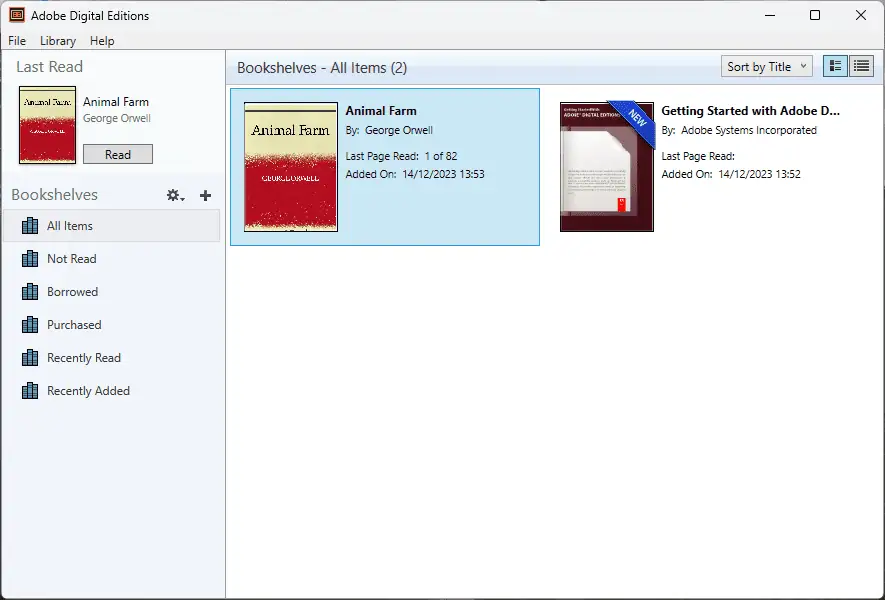
Da Adobe designet softwaren, forventede jeg, at det var den bedste mulighed på markedet, men det er ikke engang tæt på.
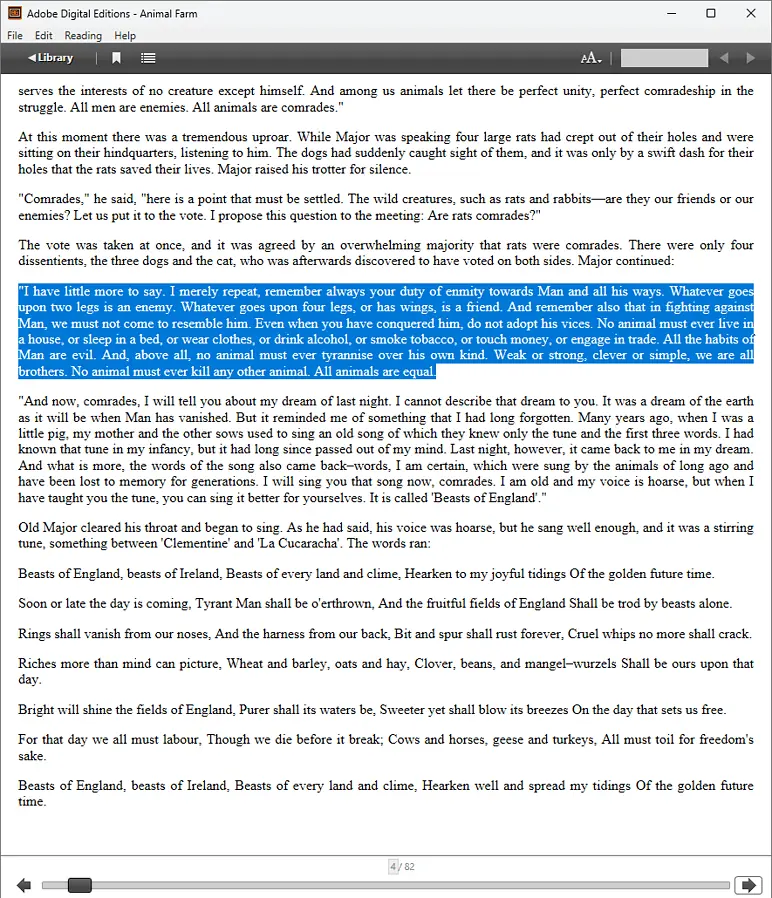
Softwaren er helt gratis at bruge, og den understøtter en lang række formater, herunder EPUB og PDF. Grænsefladen er veldesignet, men manglen på UI-tilpasningsmuligheder fik den til at tabe terræn sammenlignet med andre e-bogslæsere.
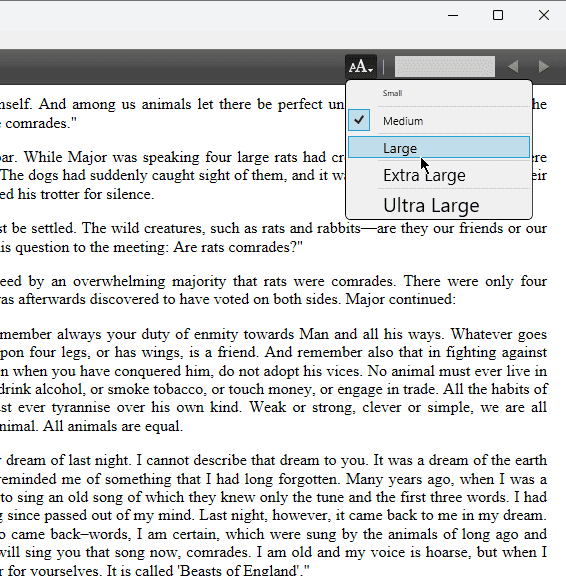
Adobe Digital Editions (ADE) tilbyder fuld understøttelse af Adobe DRM-beskyttede bøger, hvilket giver brugerne mulighed for at låne e-bøger fra offentlige biblioteker.
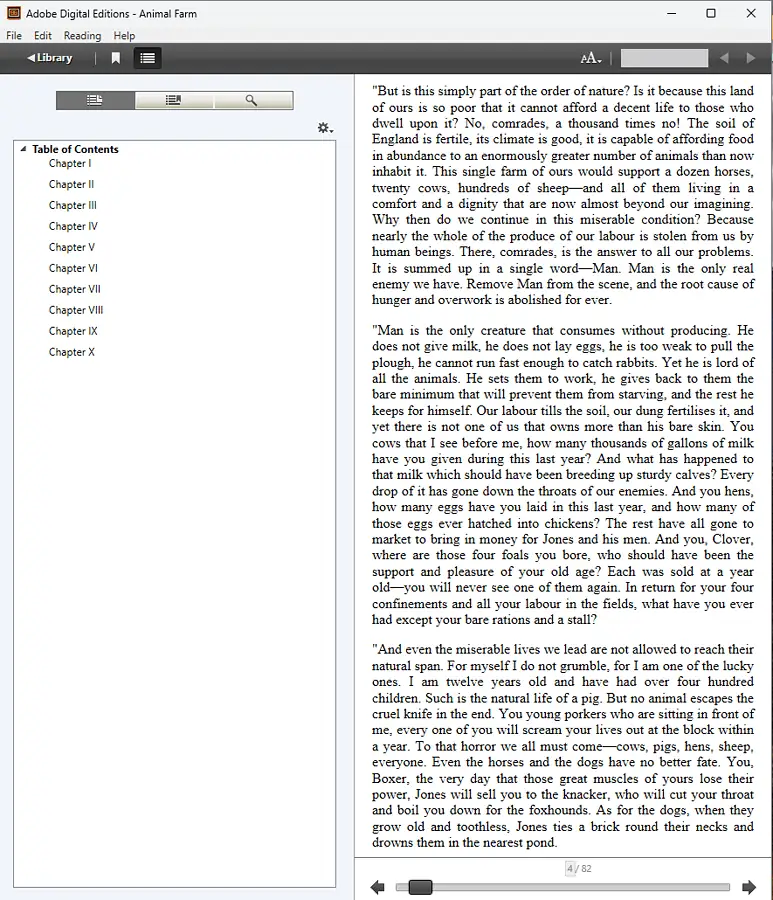
Ydermere understøtter den EPUB3-standarden, som sikrer, at lyd- og videoindholdet altid gengives optimalt. Dette indebærer, at du kan bruge softwaren til at ændre størrelsen på billeder dynamisk og tilbyder understøttelse af kolonner, quizzer og matematiske formler.
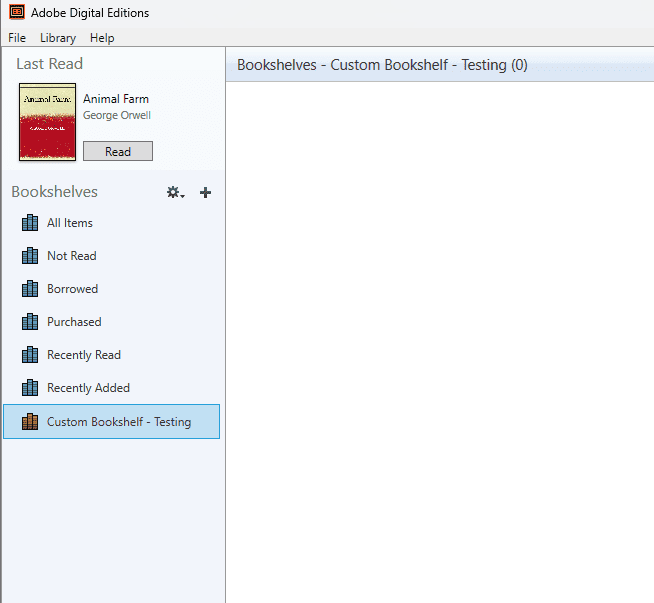
ADE er hurtig og lydhør over for enhver kommando, så dens ydeevne er som forventet, selvom manglen på funktioner gør den subpar.
FORDELE:
- Understøtter en bred vifte af e-bogsformater inklusive PDF og EPUB
- Kan nemt overføre biblioteker til andre computere eller iPads
- Understøtter fuldt ud Adobe DRM Protected Books
- Det tilbyder support til EPUB3
- Indbygget søgefunktion, der virker effektivt
- Den kan bruges med forskellige skærmlæsere som JAWS og NVDA i Windows
ULEMPER:
- Offlinebrugen er meget begrænset
- Den mangler avancerede tilpasningsfunktioner
- Ingen understøttelse af Linux
9. Cover (Beskytte)
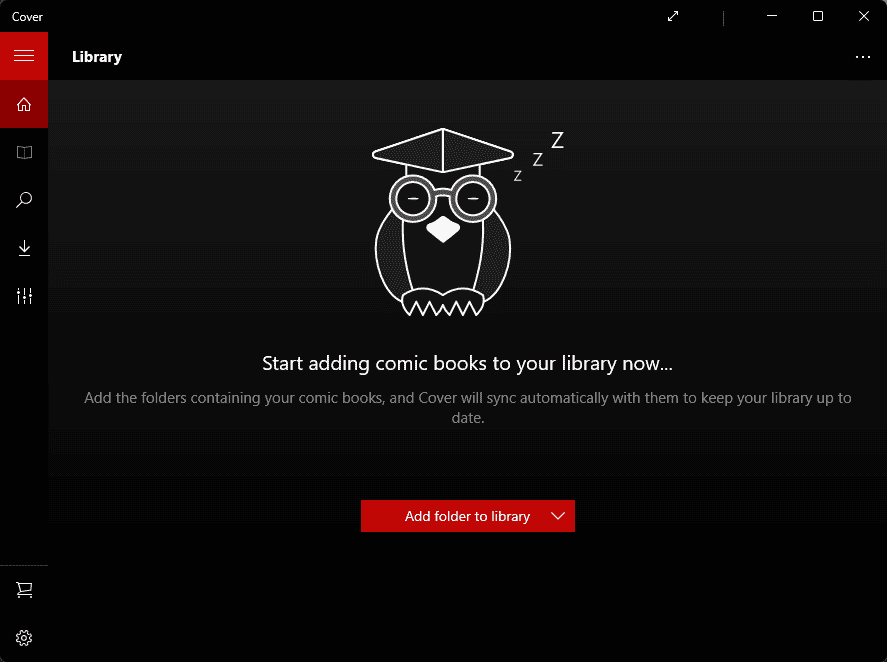
Cover er en letvægts EPUB-læser, der understøtter forskellige formater. Denne app er specielt designet med tegneserielæsning i tankerne og har funktionerne til at bevise det.
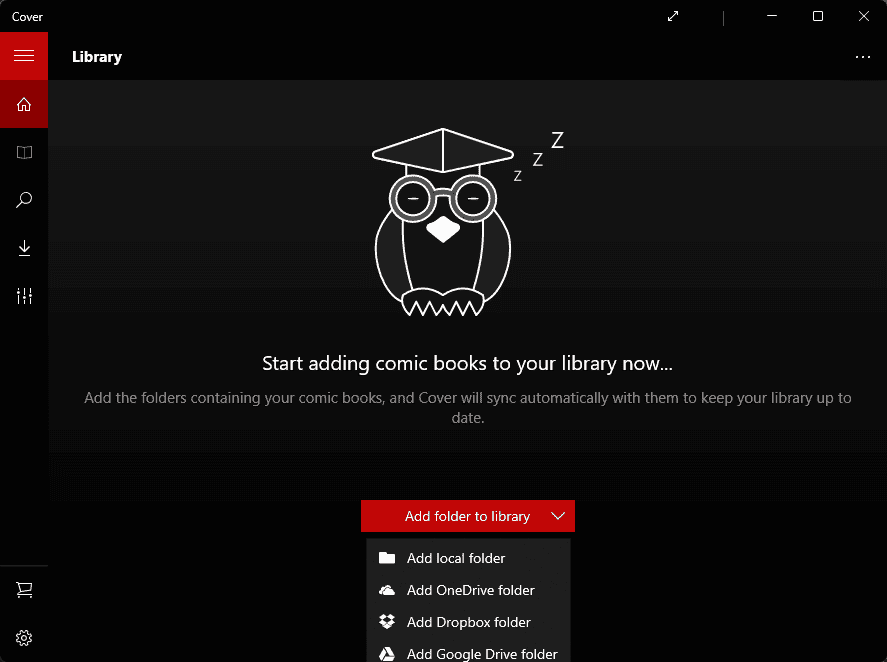
Denne app har også en bred vifte af tilpasningsmuligheder. Du kan ændre skriftstørrelse, baggrund og endda tekstfarve. Hvis du vil lytte til bogen, kan du også bruge den indbyggede tekst-til-tale-funktion.
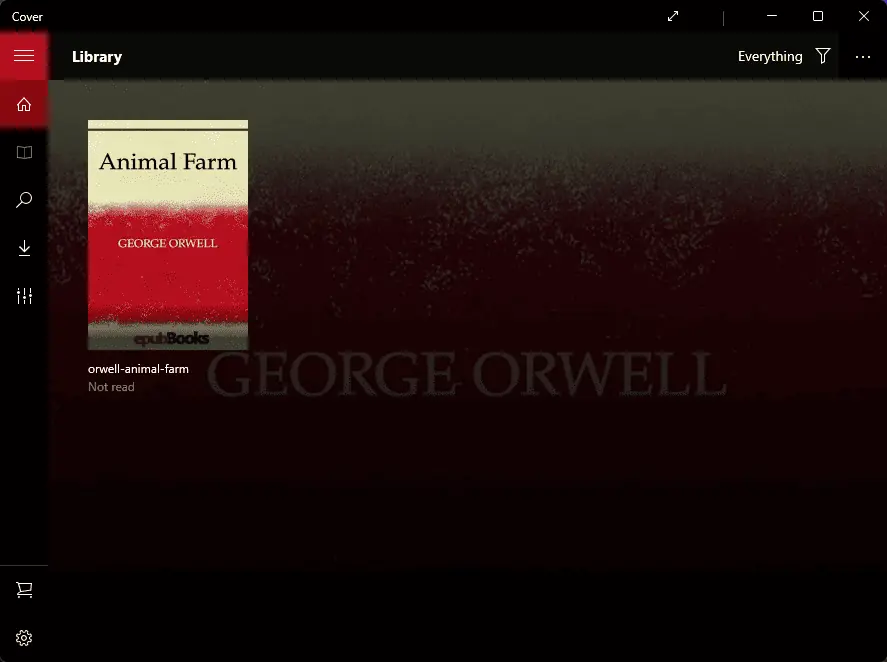
Desuden accepterer Cover anmærkninger, bogmærker og fremhævning.
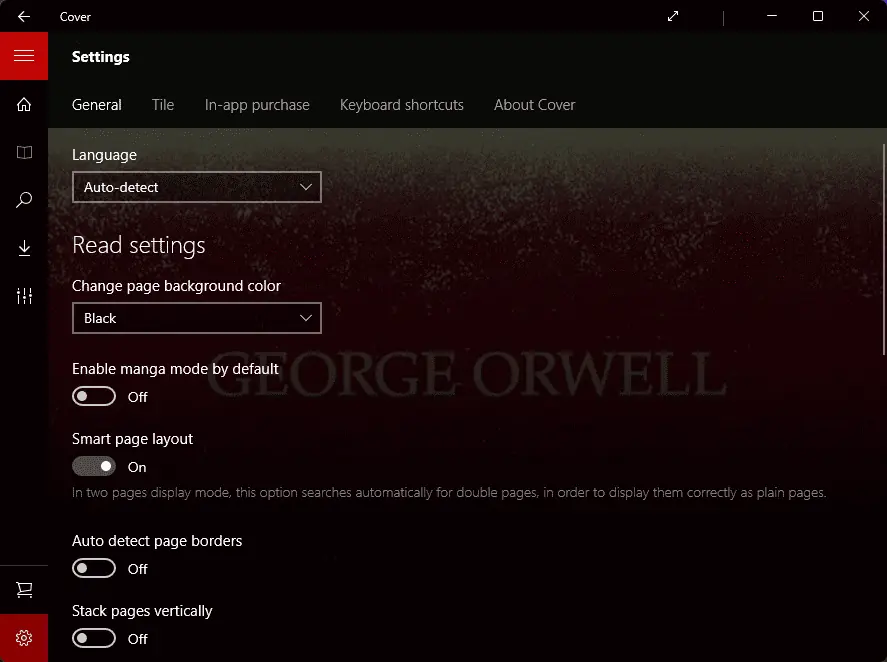
Desuden tillader Cover bogoverførsler fra et SD-kort og endda OneDrive.

Du kan også få adgang til e-bogsindhold fra Smashwords, FeedBooks og Project Gutenberg-bibliotekerne.
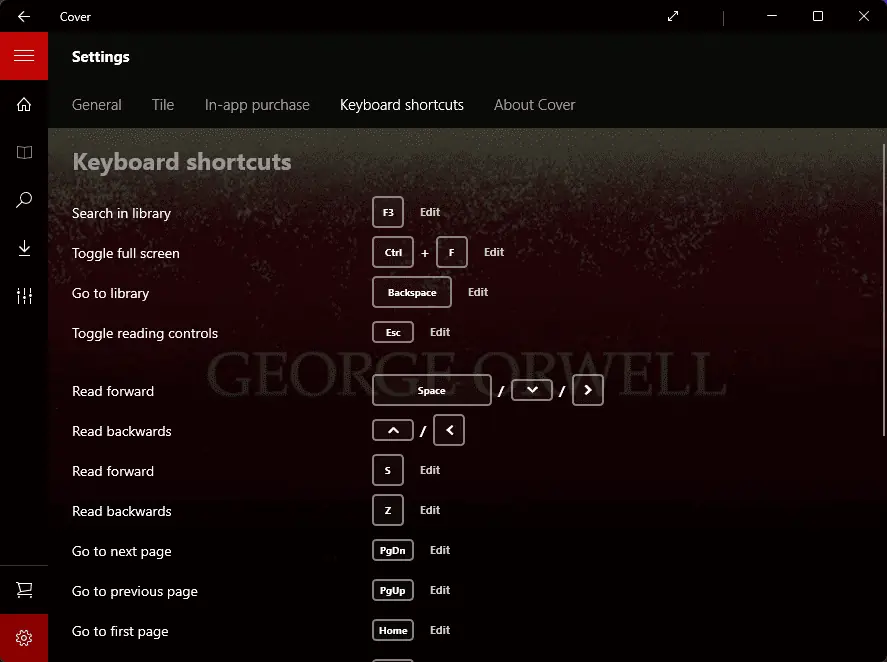
Under ydeevnetesten fungerede den uden haltende eller fastsiddende sider.
FORDELE:
- Designet til at læse e-tegneserier, men fungerer med enhver type
- Læserskærmen kan tilpasses til dine behov
- Den har en let konstruktion
- Menuerne er veldesignede og sikrer nem navigation
- Den har nogle indbyggede annotationsværktøjer
ULEMPER:
- Nogle brugere har nævnt, at appen til tider fryser
- Den gratis version har kun begrænsede funktioner
10. Kobo Desktop
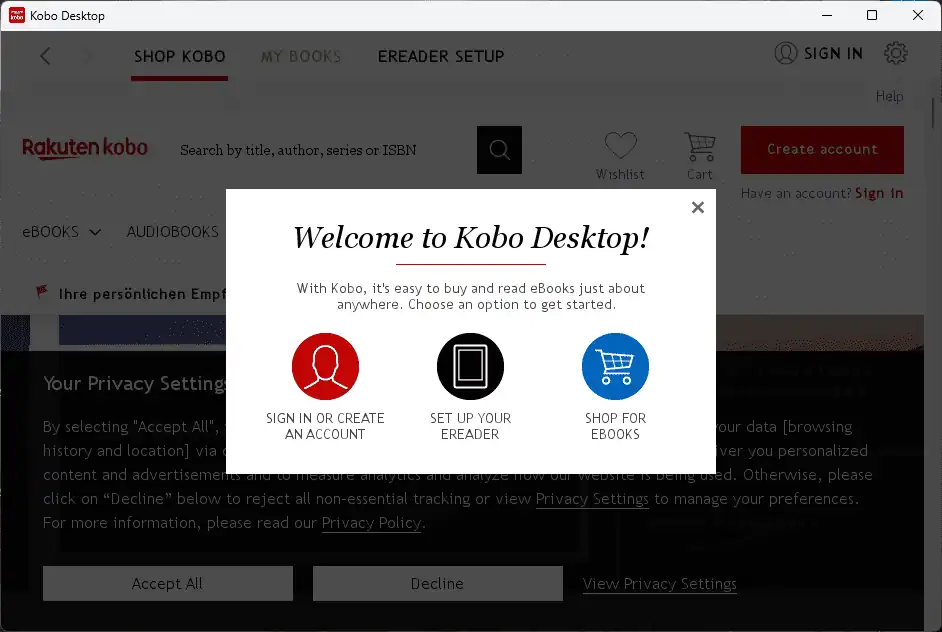
Kobo Desktop er en velafrundet e-bogslæser, der accepterer forskellige filformater, inklusive EPUB. Brugergrænsefladen er enkel, men effektiv.
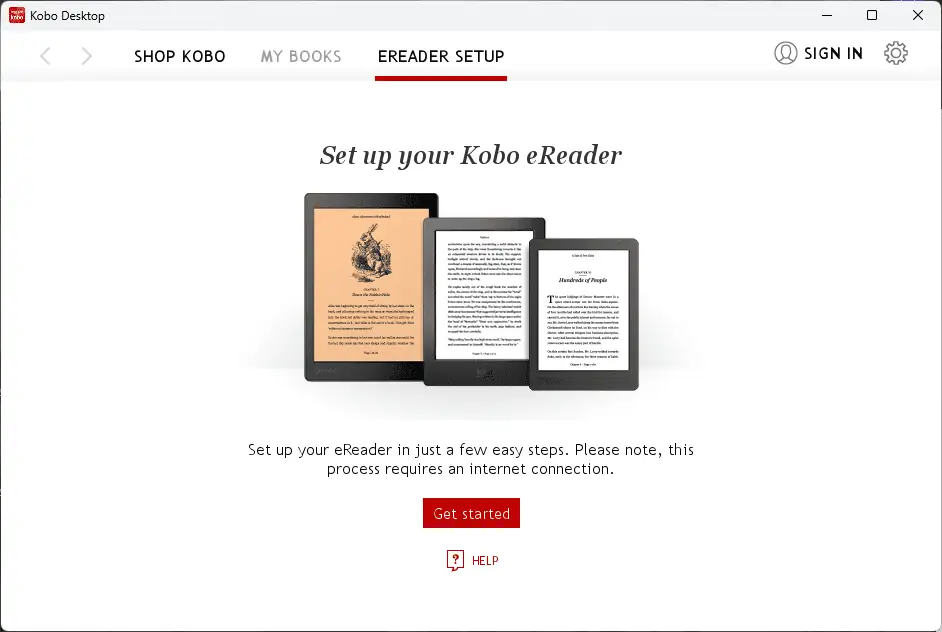
Selvom softwaren hovedsageligt er kendt for sin adgang til en lang række boghandlere, kan du også uploade dine e-bøger.
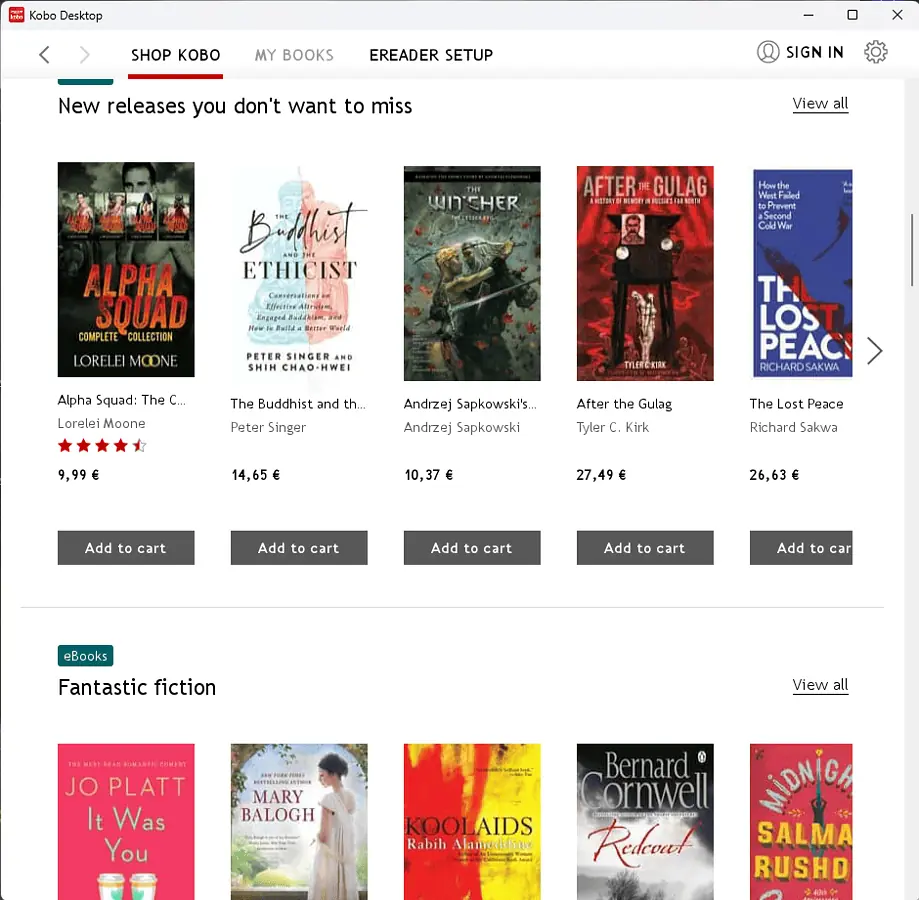
Kobo understøtter EPUB3-standarden, hvilket sikrer, at synkronisering af lyd- og videoindhold altid er perfekt. Du kan også finde nye bøger at læse ved at udforske bibliotekerne Smashwords, FeedBooks og Project Gutenberg.
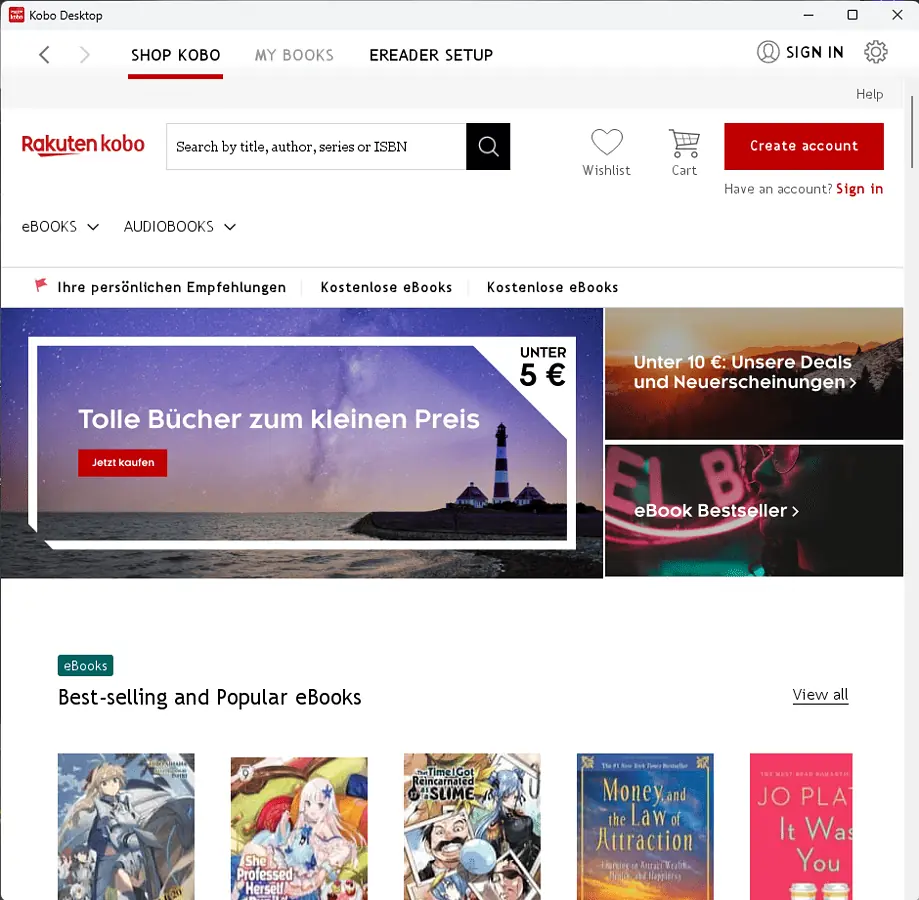
Alligevel mangler den tilpasningsmuligheder.
FORDELE:
- Kobo tilbyder en bred vifte af muligheder sammenlignet med Kindle eller andre tjenester
- Understøtter en række formater og filtyper
- Den leveres med integreret Wi-Fi-funktionalitet for nem adgang
- Fuldt kompatibel med Universal ePub-formatet
- Det er en del af en multi-enhedsopsætning, der giver nem adgang på enhver enhed
ULEMPER:
- Det virker langsomt, især med store e-bøger
- Opsætningen af menuerne kan være forvirrende
- Den trådløse funktion dræner enhedens batteri meget hurtigere
Hvordan jeg valgte den bedste EPUB-læser til Windows
Jeg har testet over 20 softwaremuligheder for at oprette denne liste:
- I downloadede alle værktøjer fra de officielle kilder og installerede dem på min testrigg.
- Jeg sikrede softwaren understøtter forskellige e-bogsformater som EPUB, PDF, MOBI osv.
- Al den software, jeg valgte til den endelige liste skal have en brugervenlig grænseflade. Dette inkluderer visuelt design og kapaciteten til at justere skrifttyper, farvetemaer og nattilstand.
- Jeg tjekkede for annoteringsfunktioner som kapaciteten til fremhæve tekst, tilføje noter og bogmærke bestemte sider.
- Gode EPUB-læsere bør også omfatte en kraftfuld biblioteksstyringsfunktion. Dette inkluderer sortering af dine bøger, søgning i dit bibliotek og sporing af dine læsefremskridt.
- Det skal være hurtigt og responsivt.
Her er en kort oversigt og rangering af den bedste EPUB-læsersoftware:
| Software | File Format | Brugergrænseflade | Annotation | Biblioteksadministration | Performance (Præstation) |
|---|---|---|---|---|---|
| Aquile Reader | PDF, EPUB, MOBI, TXT | Rent og brugervenligt | Begrænsede annoteringsfunktioner | Grundlæggende biblioteksstyring | 5/5 |
| kaliber | Forskellige, herunder EPUB, MOBI, PDF | Funktionsrig og kan tilpasses | Omfattende annoteringsværktøjer | Robust biblioteksstyring | 4.5/5 |
| Sumatra PDF-læser | PDF, EPUB, MOBI, XPS, DjVu | Minimalistisk og hurtig | Begrænset annoteringsunderstøttelse | Grundlæggende funktionalitet | 4/5 |
| Epub eller Læser | EPUB, PDF, AZW3, MOBI | Intuitivt og moderne | Grundlæggende annoteringsfunktioner | Forenklet biblioteksstyring | 5/5 |
| Pæn læser | PDF, EPUB, MOBI, TXT | Rent og moderne design | Grundlæggende annoteringsværktøjer | Organiseret biblioteksledelse | 4/5 |
| BookViser | EPUB, TXT, FB2, HTML, MOBI | Brugervenlig og tilpasselig | Begrænset annoteringsunderstøttelse | Biblioteksorganisation | 3/5 |
| Freda | EPUB, FB2, HTML, TXT, MOBI | Moderne og tilpasselig | Grundlæggende annoteringsfunktioner | Bibliotekskategorisering | 4/5 |
| Adobe Digital Editions | EPUB, PDF | Poleret og professionel | Rich annoteringsværktøjer | Omfattende biblioteksstyring | 2/5 |
| Cover (Beskytte) | EPUB, PDF, MOBI | Minimalistisk og intuitiv | Begrænset annoteringsunderstøttelse | Forenklet biblioteksstyring | 3/5 |
| Kobo | EPUB, PDF, MOBI, TXT | Brugervenlig og tilpasselig | Grundlæggende annoteringsfunktioner | Integreret biblioteksstyring | 4/5 |
Sådan bruger du en EPUB-læser
- Download og installer Aquile Reader fra Microsoft Store.
- Kør programmet fra det sted, hvor du installerede det.
- Klik på den bog, du vil åbne fra biblioteket, for at begynde at læse.
- Vælg en del af teksten og anmærk, fremhæv eller oversæt den.
Du kan også være interesseret i:
- Sådan flettes PDF i Microsoft 365-mobilapps
- Sådan redigerer du PDF og konverterer PDF i Windows 11/10?
- Ret PDF Preview Handler, der ikke fungerer i Outlook [5 metoder]
Der er masser af muligheder på markedet, men nu er du meget tættere på at finde den bedste EPUB-læser til Windows.
Du er velkommen til at dele dit valg i kommentarfeltet nedenfor.
FAQ
Hvad er en EPUB-læser?
En EPUB-læser er et program, der lader dig åbne og læse e-bøger i EPUB-formatet. Dette format er populært til digitale bøger, fordi det justerer teksten, så den passer til din skærm, hvilket gør det nemt at læse på forskellige enheder som e-læsere, tablets og telefoner. EPUB-læsere har ofte ekstra funktioner som at ændre skriftstørrelsen, søge i teksten og tilføje bogmærker for at gøre læsningen mere behagelig.
Hvordan åbner man EPUB-filer på Windows 10/11?
For at åbne EPUB-filer på Windows 10/11 kan du bruge en gratis app som Calibre, Adobe Digital Editions eller Microsoft Edge. Først skal du downloade og installere en af disse apps. Højreklik derefter på EPUB-filen, vælg Åbn med, og vælg den app, du har installeret. Dette lader dig læse EPUB eBooks direkte på din Windows-computer.
Hvordan konverterer jeg EPUB til PDF?
For at konvertere EPUB til PDF skal du bruge en gratis onlinekonverter som Zamzar eller et e-bogsstyringsværktøj som Calibre. For onlinekonvertere skal du uploade din EPUB-fil, vælge PDF som outputformat og starte konverteringen. Med Calibre skal du tilføje din EPUB til biblioteket, vælge bogen og klikke på "Konverter bøger" for at vælge PDF som målformat.